Sadržaj:
- Važne informacije
- Metoda 1: Postavke sustava (samo Windows 10)
- Metoda 2: Korištenje alata za rješavanje problema
- Metoda 3: Prisilno pokretanje procesa ctfmon
- Metoda 4: Isključivanje brzog pokretanja prijenosnog računala (samo Windows 10)
- Metoda 5: Rješavanje problema s upravljačkim programom
- Metoda 6: Uređivanje registra
- Metoda 7: Provjera Windows-a na viruse
- Metoda 8: Upravljanje sustavnim ažuriranjima
- Metoda 9: Obnova operativnog sustava
- Metoda 10: Popravak tipkovnice
- Pitanja i odgovori: 4
Važne informacije
Tijekom izvođenja uputa iz ovog materijala preporučuje se povezivanje vanjske tipkovnice s prijenosnim računalom. Ako ni ona ne radi ili je nemate, pozovite njezin ekranizirani analog. Ova potreba povezana je s tim da određeni koraci zahtijevaju unos teksta. U svakoj verziji Windows-a postoji ugrađena virtualna tipkovnica koju možete otvoriti pomoću sljedećeg članka.
Više informacija: Pokretanje virtualne tipkovnice na prijenosnom računalu s Windows-om
Dodajmo da je dostupna ne samo u prijavljenom računu, već i na ekranu za prijavu. To je posebno važno za korisnike koji ne mogu ući u svoj profil zbog potrebe za unosom PIN-a ili lozinke. Gumb se nalazi u donjem desnom kutu (vidi snimku zaslona ispod) i odgovara za pozivanje posebnih mogućnosti.Među njima će biti i opcija s ekranom tipkovnice.
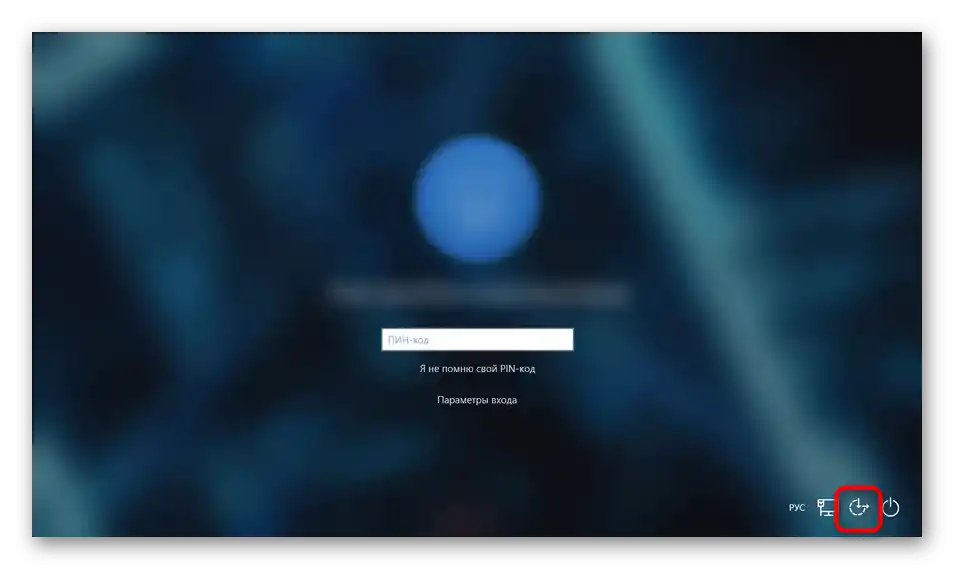
Način 1: Postavke sustava (samo Windows 10)
U Windows 10 postoji postavka koja omogućuje blokiranje rada obične fizičke tipkovnice. Izvorno je, naravno, isključena, ali korisnik je uvijek može slučajno uključiti, osim toga, mogla je aktivirati tijekom nekih sistemskih problema. Provjeriti to nije teško putem postavki.
- Otvorite "Start" i idite na "Postavke".
- Ovdje vam je potrebna sekcija "Pristupačnost".
- Na lijevoj traci pronađite stavku "Tipkovnica" i kliknite na nju. U središtu će se prikazati popis postavki, od kojih vas zanima blok "Koristiti uređaj bez obične tipkovnice". Jedina dostupna opcija ovdje trebala bi imati vrijednost "Isključeno", a ako to nije slučaj, promijenite stanje prekidača.
- Druga stavka na istoj stranici koja zahtijeva provjeru nalazi se u bloku "Koristiti filtriranje unosa". Preporučljivo je isključiti je, jer može raditi neispravno ili se sukobiti s drugim postavkama OS-a.
- Nakon što napravite barem jednu promjenu, otkucajte nešto.
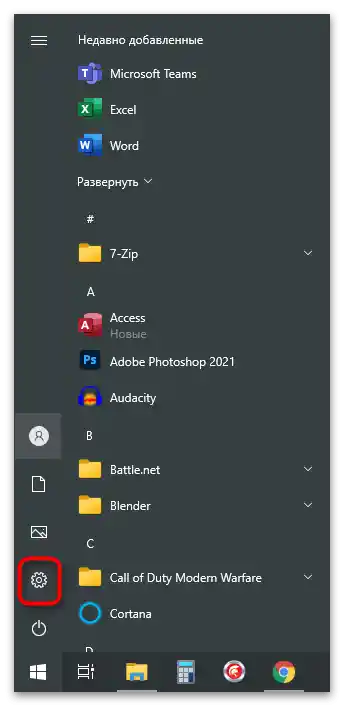
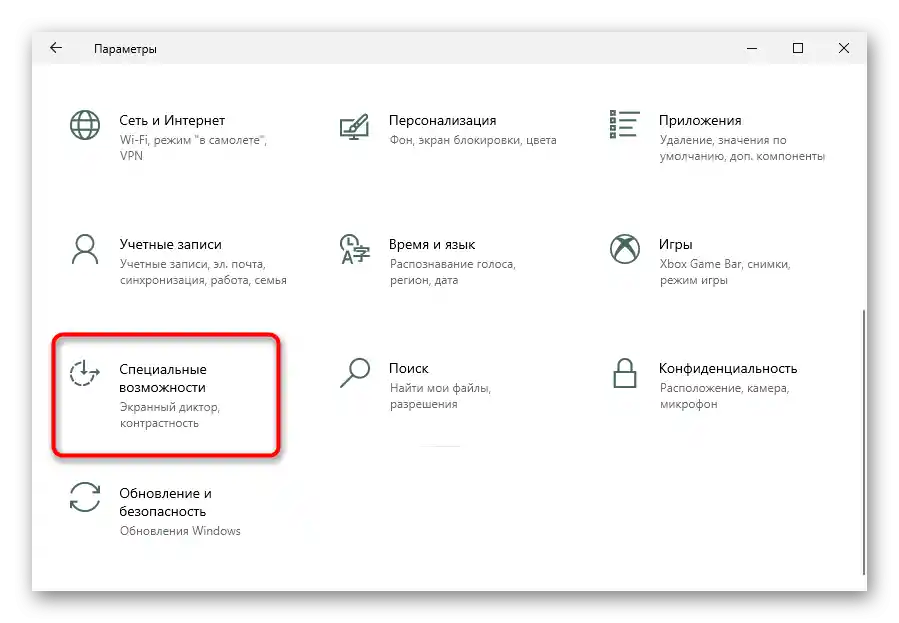
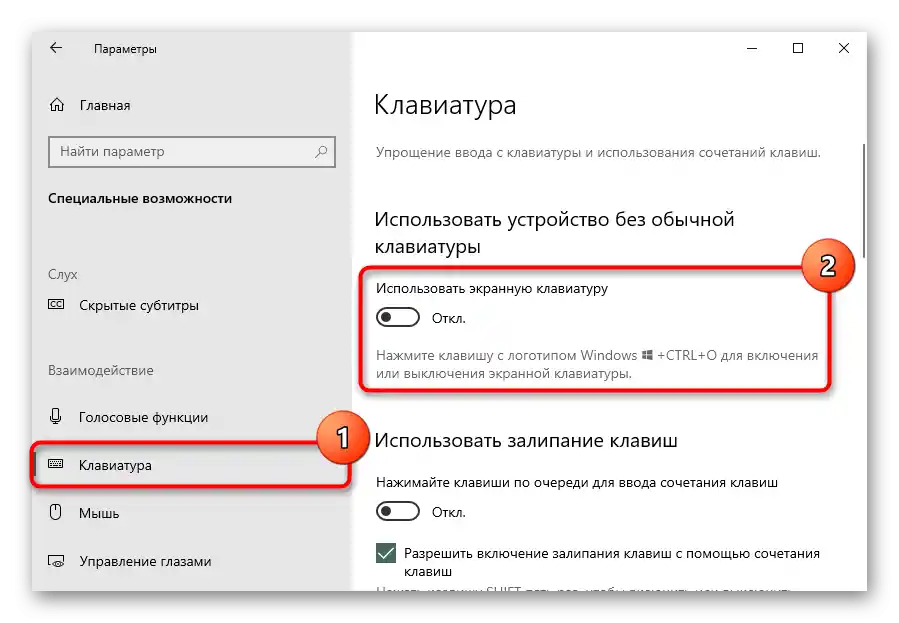
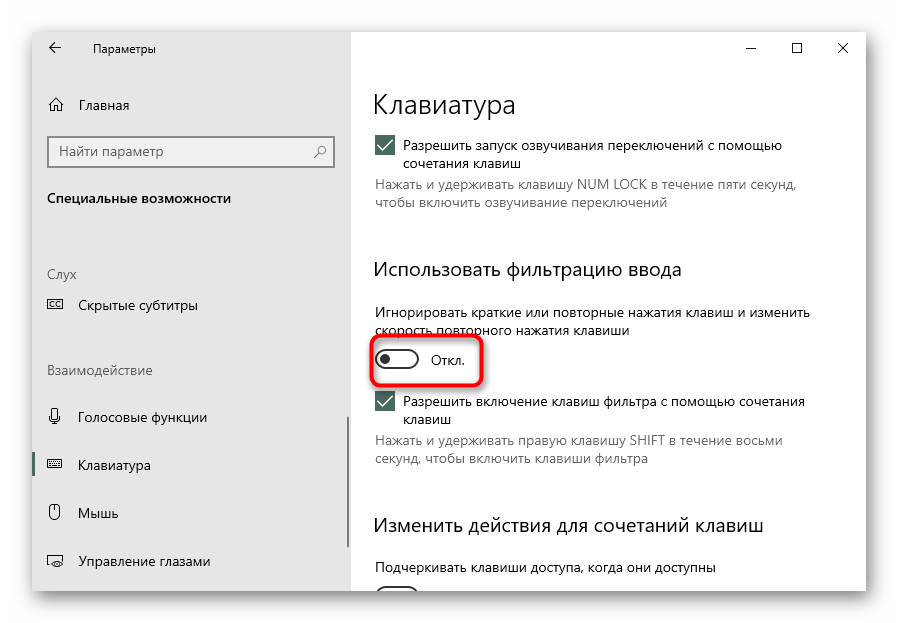
Način 2: Korištenje alata za rješavanje problema
U Windowsima postoji ugrađeni set alata za provjeru raznih komponenti računala, koji ponekad pomažu u pronalaženju uobičajenih problema i njihovom rješavanju samostalno ili nude korisnicima da to učine ručno.Naravno, šansa da ovaj alat otkrije uzrok kvara je mala, ali svakako vrijedi pokušati, jer dijagnostika neće oduzeti puno vremena.
- Ponovno otvorite "Postavke", a sada odaberite odjeljak "Ažuriranje i sigurnost".
- Prebacite se u podizbornik "Otklanjanje poteškoća".
- Ako sustav ne ponudi automatski pokretanje potrebnog alata, učinite to sami: kliknite na vezu "Dodatni alati za otklanjanje poteškoća".
- Pronađite stavku "Tipkovnica", kliknite na nju lijevim klikom miša kako bi se pojavila tipka "Pokreni alat za otklanjanje poteškoća", na koju također kliknite.
- Održat će se kratka provjera, nakon koje će ili biti izvršena ispravka, ili se greška neće moći pronaći.
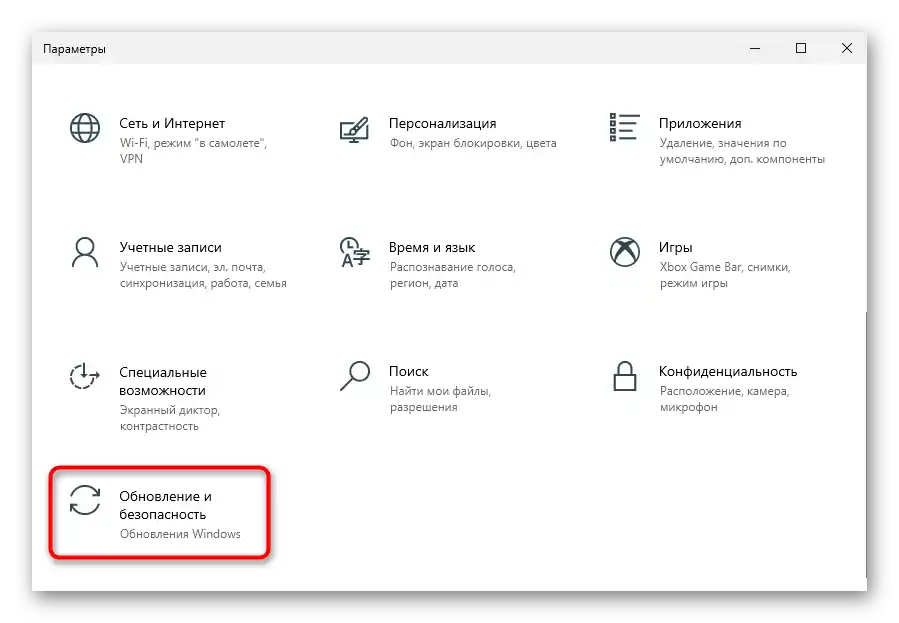
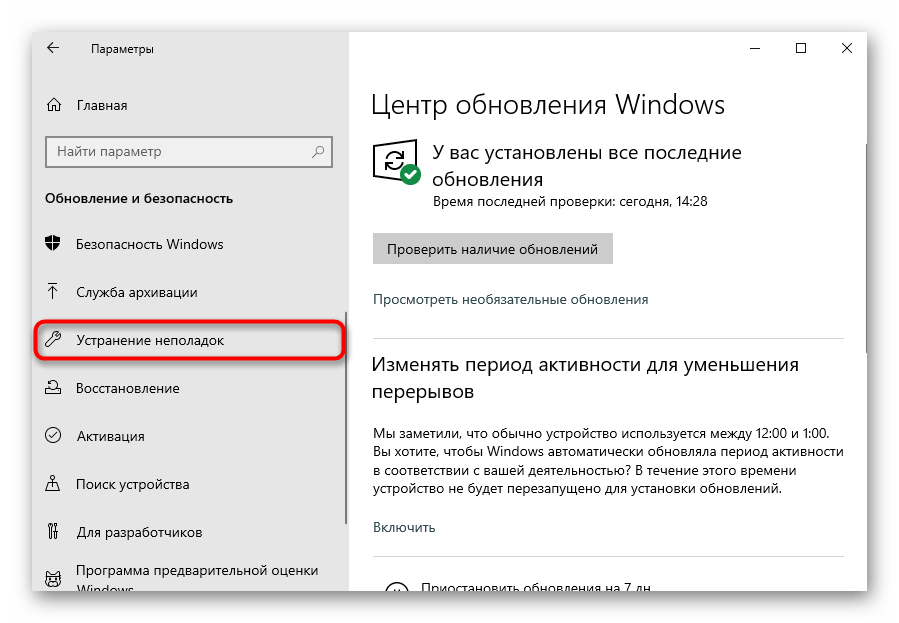
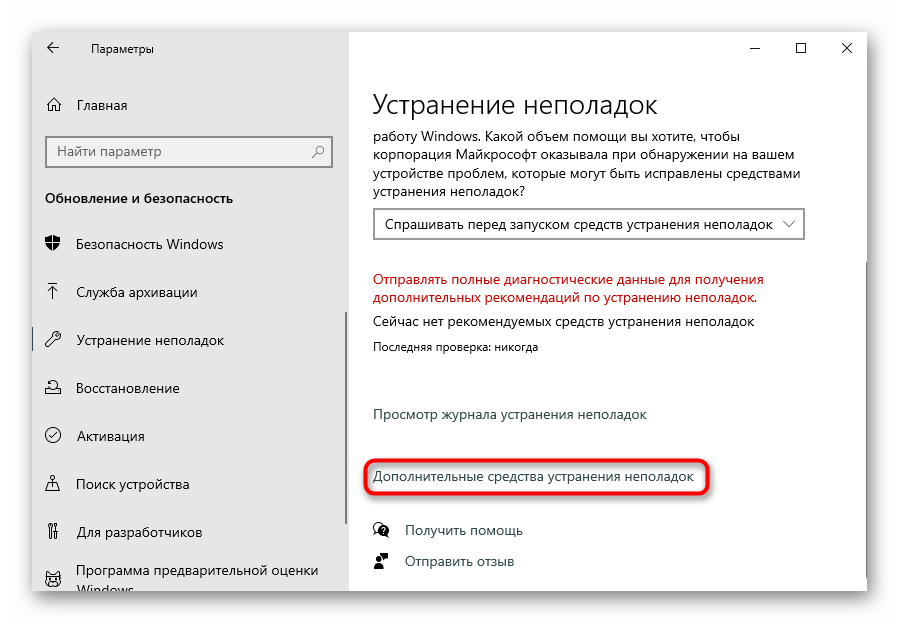
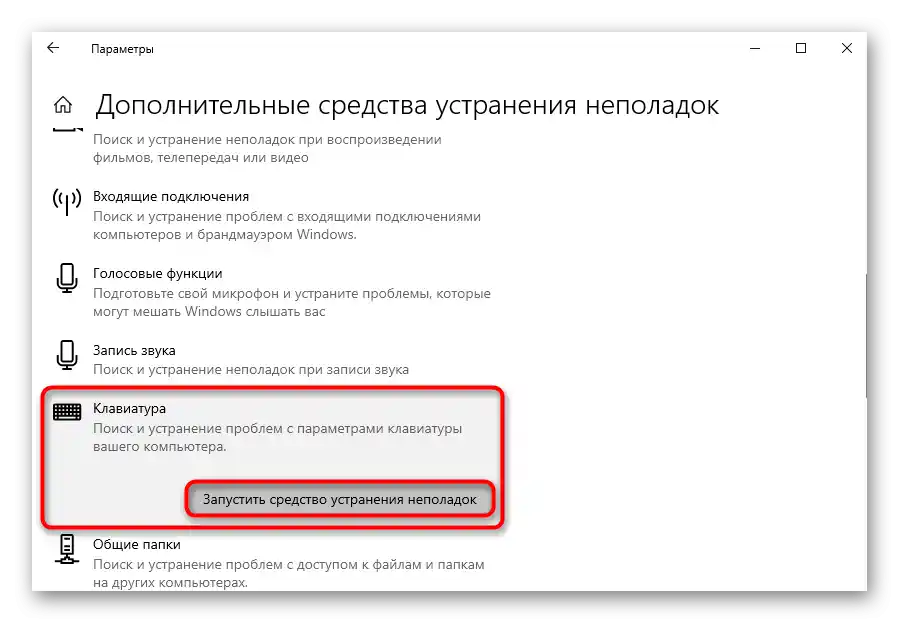
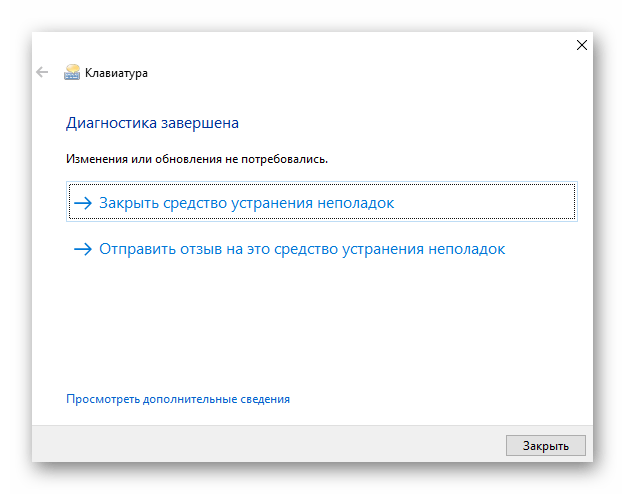
Način 3: Prisilno pokretanje procesa ctfmon
Kada dođe do problema s radom procesa ctfmon, koji neizravno odgovara za rad tipkovnice, tekst se ne može upisati samo u nekim aplikacijama. To nije teško ispraviti — dovoljno je dodati ga u automatsko pokretanje. No, prvo treba provjeriti pokreće li se doista kod vas.
- Desnom tipkom miša kliknite na traku zadataka i idite na "Upravitelj zadataka".
- Na kartici s procesima potražite stavku "CTF-pokretač".
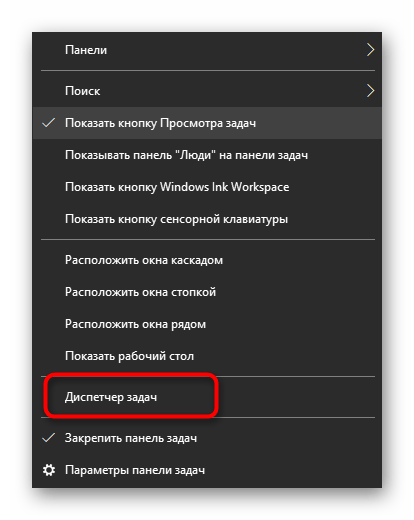
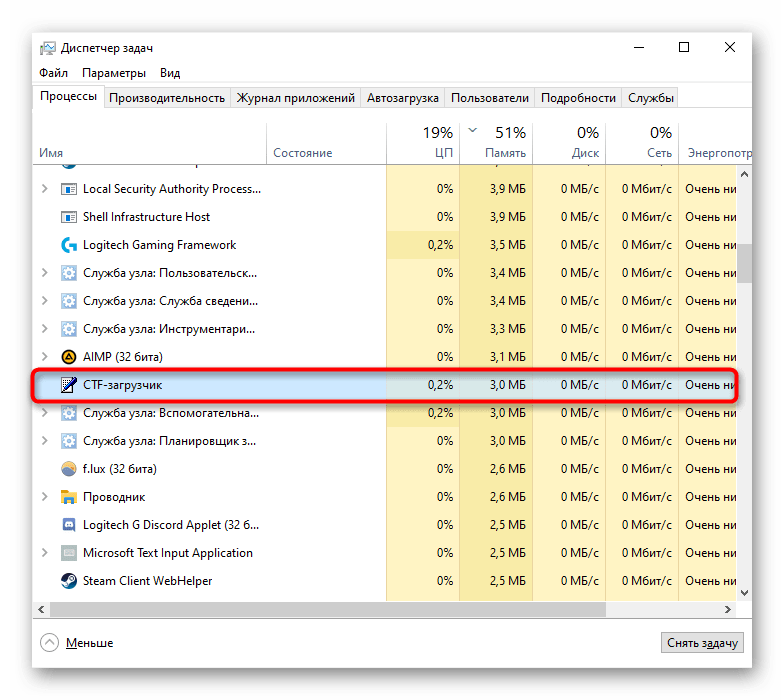
Kada proces nije pronađen, lako se može zaključiti da je on doista iz nekog razloga isključen.Vraćanje njegove funkcionalnosti može se učiniti ovako:
- Desnom tipkom miša kliknite na "Start" i otvorite aplikaciju "Pokreni". U Windows 7 potrebno je pronaći je putem "Start" > "Alati — Windows".
- Upišite ili zalijepite kopiranu naredbu
regediti pritisnite gumb "U redu". - U "Uređivaču registra" redom proširite sljedeće grane:
HKEY_LOCAL_MACHINESOFTWAREMicrosoftWindowsCurrentVersionRun. - U središnjem dijelu prozora desnom tipkom miša kliknite i stvorite "String parametar". Nazovite ga "ctfmon"
- Nakon toga dvaput kliknite na njega lijevom tipkom miša i u prozoru za promjenu parametra u polje "Vrijednost" zalijepite ovu adresu:
C:WindowsSystem32ctfmon.exe. Ostaje pritisnuti gumb "U redu" i zatvoriti prozore.
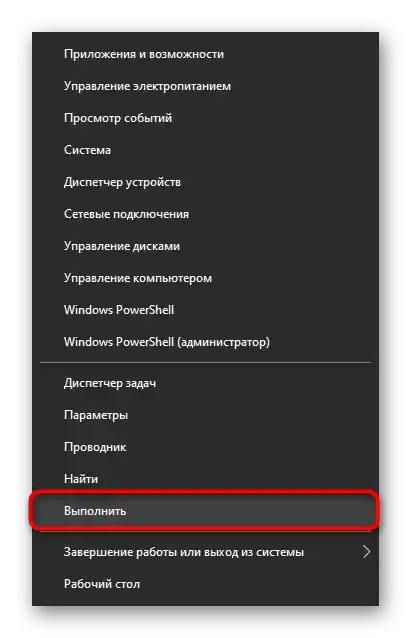
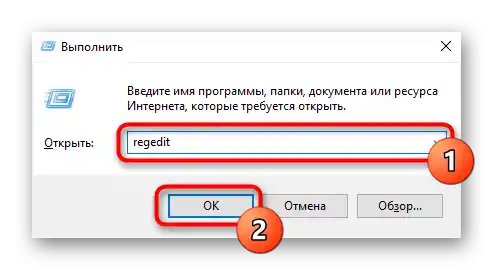
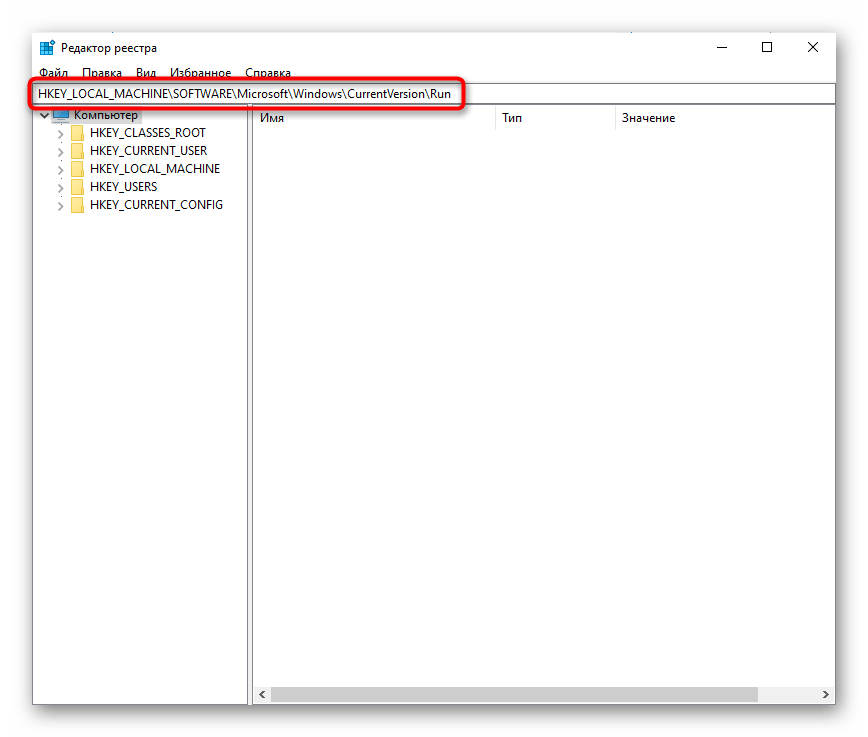
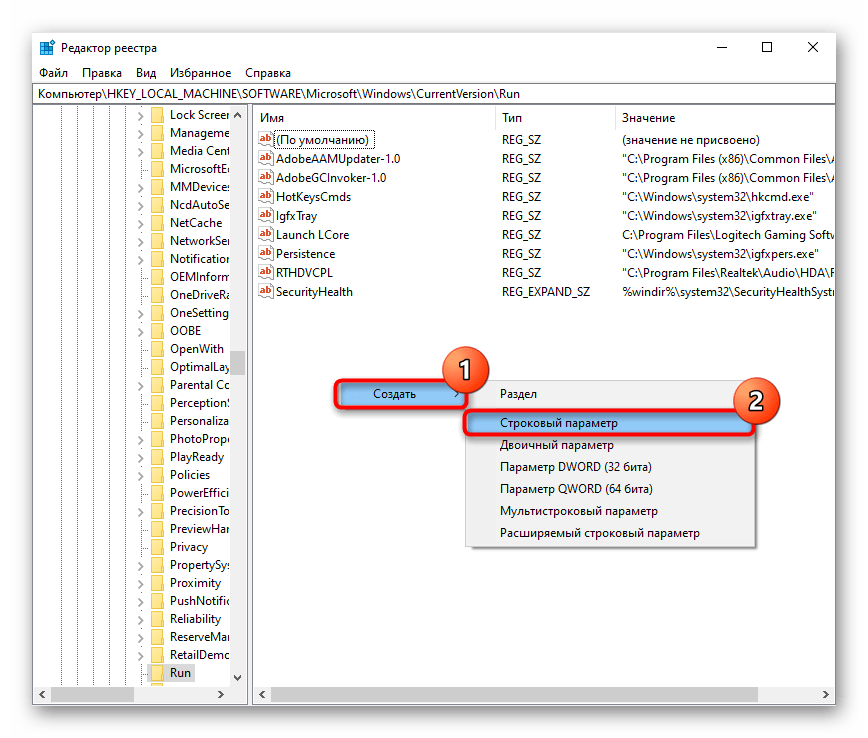
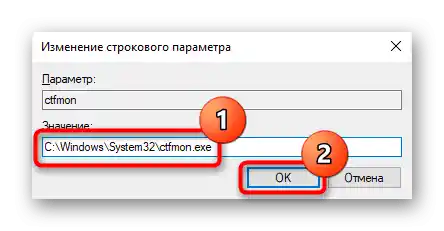
Dodatno, otvorite "Planer zadataka" i provjerite ima li taj proces tamo.
- Desnom tipkom miša kliknite na "Start" i iz kontekstnog izbornika odaberite "Upravljanje računalom". U "sedmici" pronađite program putem "Start" > "Administracija".
- U lijevom stupcu bit će traženi "Planer zadataka".
- Dok ste u njemu, redom proširite mape "Biblioteka planera" > "Microsoft" > "Windows" > "TextServicesFramework". Nakon toga u središnjem stupcu trebali biste vidjeti zadatak "MsCtfMonitor", koji ima status "Spremno".
- Ako je slučajno on isključen, uključite ga desnim klikom miša.
- Sada ponovno pokrenite prijenosnik — bez ovog uređivanja promjene neće biti primijenjene.
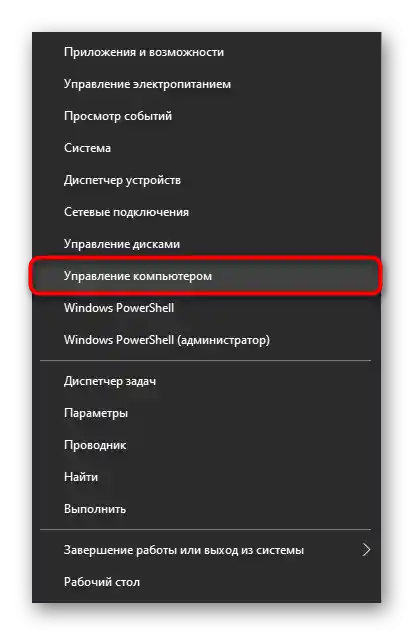
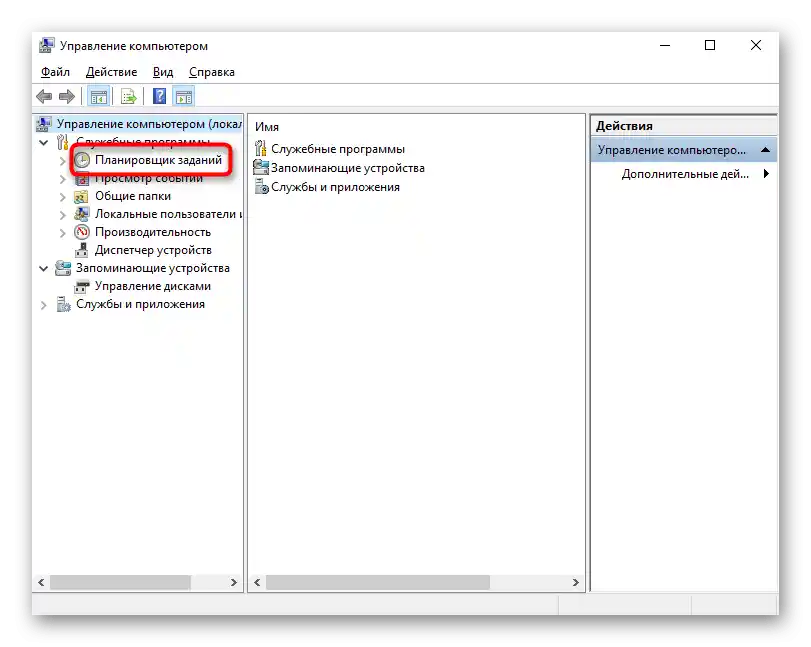
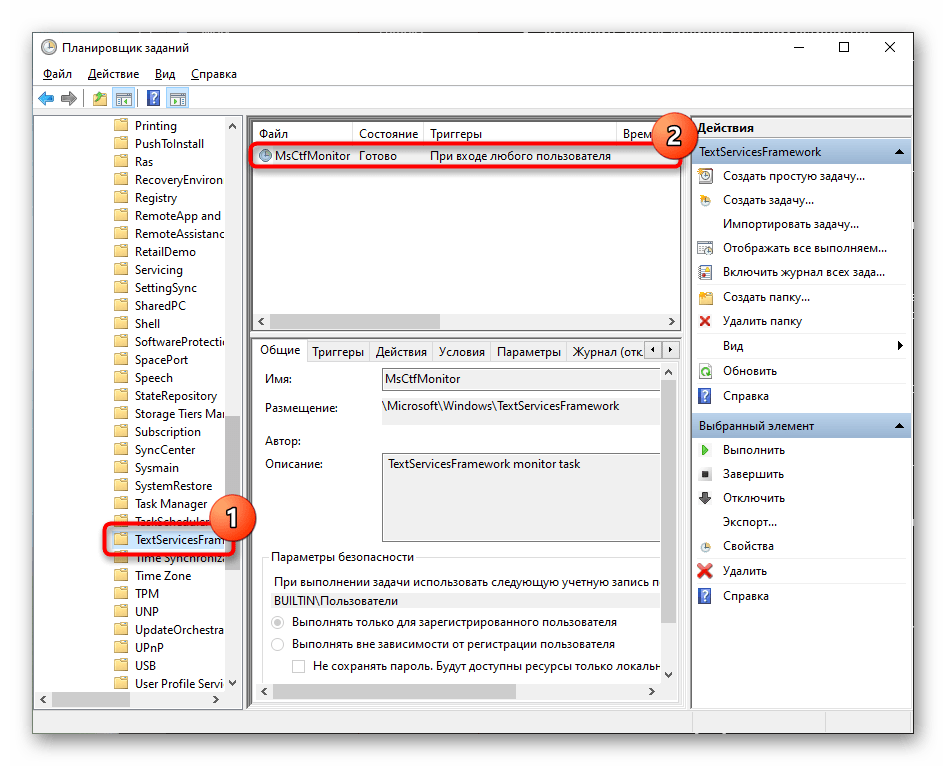
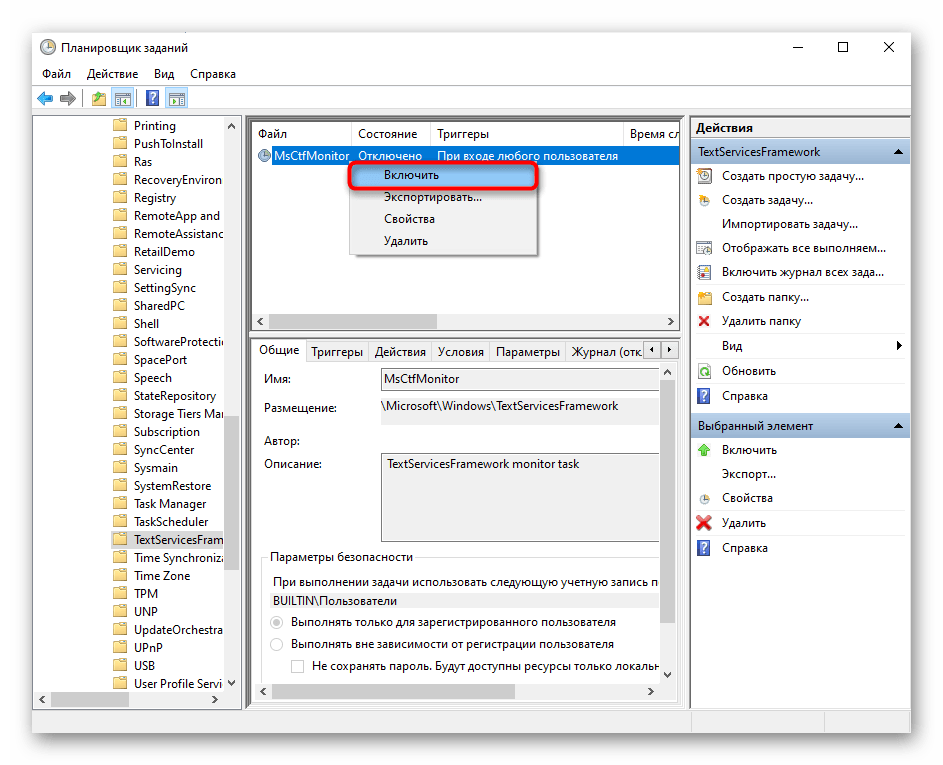
Način 4: Isključivanje brzog pokretanja prijenosnika (samo Windows 10)
"Brzo pokretanje" — funkcija koja značajno ubrzava pokretanje prijenosnika s tvrdog diska i gotovo je neprimjetna za vlasnike SSD-a.Unatoč njenoj koristi za mnoge korisnike, ponekad dovodi do pojave raznih problema u radu operativnog sustava.
Zbog načina na koji funkcionira — najvažniji datoteke za pokretanje sustava smještaju se u radnu memoriju radi bržeg čitanja nego s diska — u RAM-u s vremenom mogu nastati programske greške. Ove greške, koje su najčešće povezane s upravljačkim programima, uzrokuju nestabilan rad Windows-a. Da biste saznali je li to slučaj s vama, isključite funkciju na neko vrijeme.
- Iskoristite "Upravljačku ploču", otvarajući je putem "Start" > "Alati — Windows".
- Kako biste brže pronašli odjeljak "Napajanje", promijenite način prikaza na "ikone".
- Na lijevoj ploči kliknite na vezu "Radnje gumba za napajanje".
- Potrebna postavka trenutno nije aktivna. Da biste to ispravili, kliknite na "Promjena postavki koje su trenutno nedostupne".
- Sada uklonite oznaku s opcije "Omogući brzo pokretanje (preporučeno)". Pročitajte napomenu, spremite promjene i isključite, a zatim uključite prijenosnik radi provjere unesenih promjena. Važno je izvršiti isključivanje, a ne ponovo pokretanje!
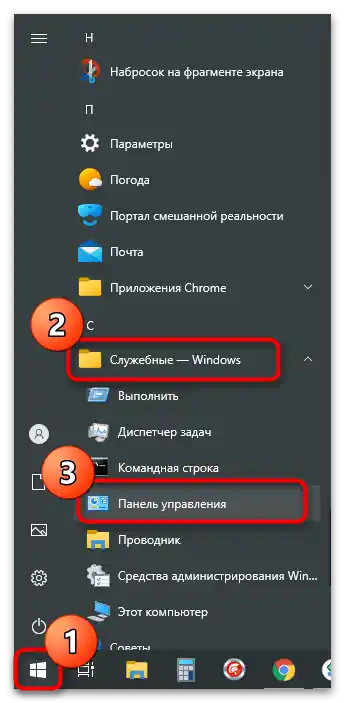
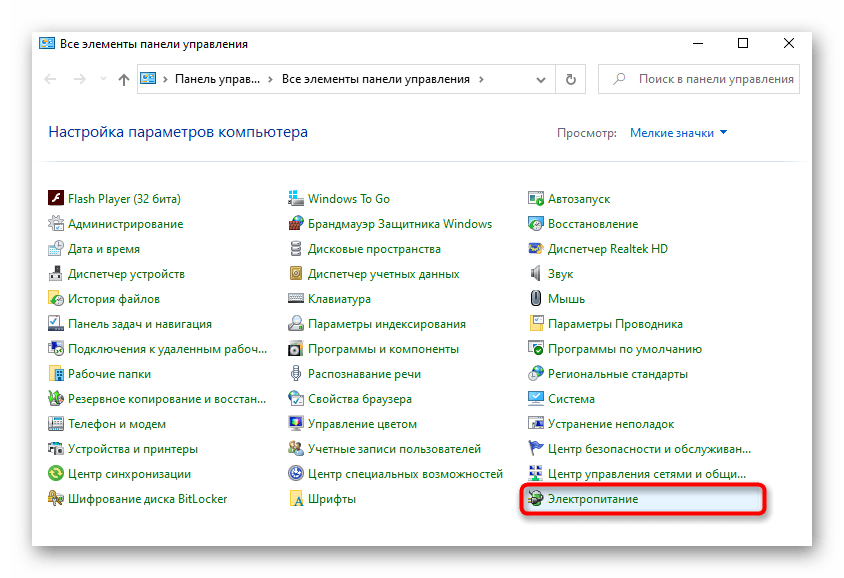
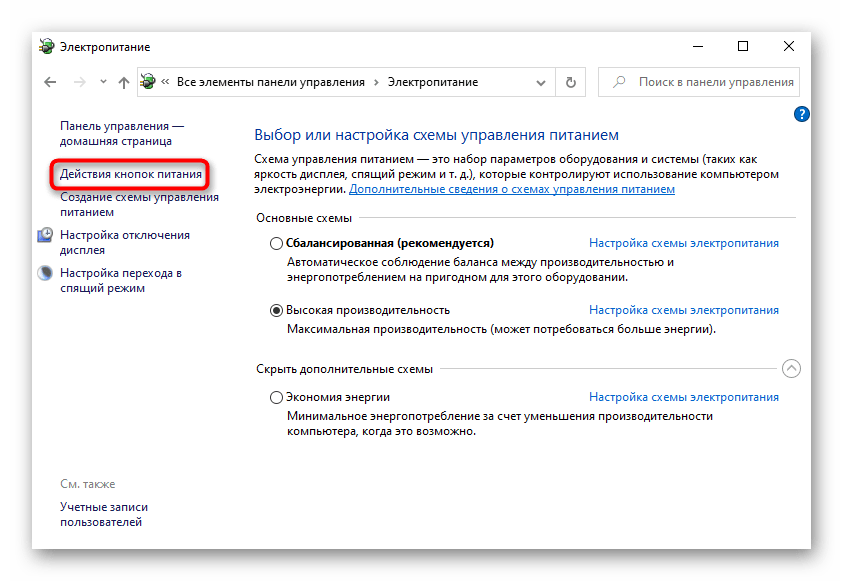
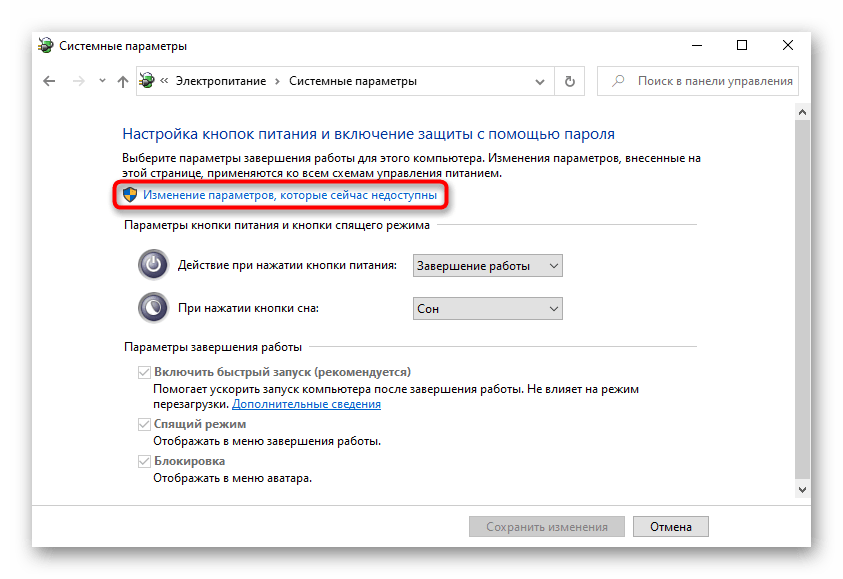
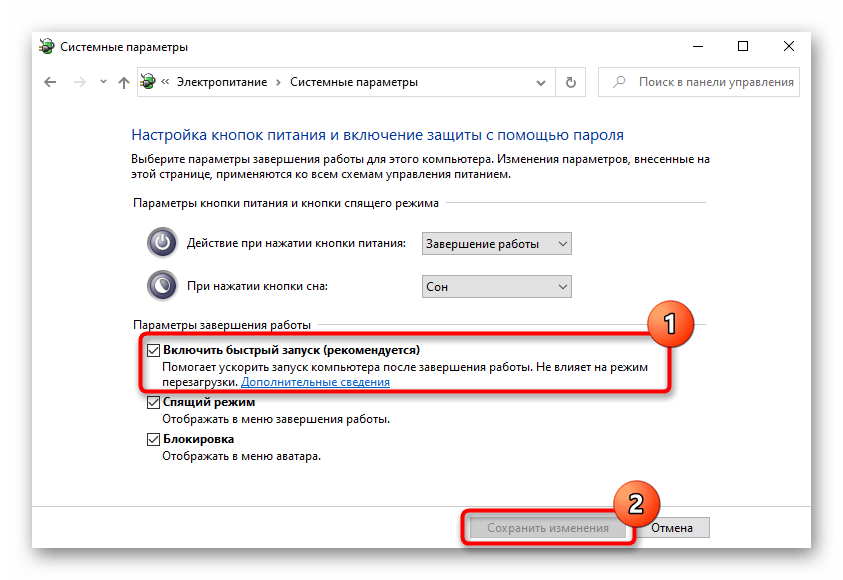
Način 5: Rješavanje problema s upravljačem
Vjerojatno je problem u samom upravljaču, i tada nijedna od navedenih metoda neće pomoći u ispravljanju problema koji su nastali s njim. Bez ovog softvera "hardver" ne može normalno komunicirati s operativnim sustavom, stoga je vrlo važno provjeriti utječe li oštećeni ili zastarjeli upravljač na funkcionalnost tipkovnice u Windows-u.
Obično se upravljač za tipkovnicu automatski instalira od strane samog OS-a, a koristi se univerzalna verzija od Microsoft-a.Mogućnost da takva procedura prođe s greškama je vrlo mala, ali ipak postoji, stoga se korisniku preporučuje da ručno podešava njen rad.
Ponovna instalacija upravljačkog programa tipkovnice
Najbrži način da se pokuša obnoviti funkcionalnost tipkovnice je ponovna instalacija upravljačkog programa.
- To treba učiniti putem "Upravitelja uređaja", koji se može pokrenuti putem "Start". U "desetki" to se brže izvodi putem kontekstnog izbornika.
- Proširite odjeljak "Tipkovnice": tamo bi trebala biti samo jedna opcija (ako vanjski uređaj nije priključen) — "Standardna tipkovnica PS/2".
- Desnom tipkom miša kliknite na nju i odaberite "Ažuriraj upravljački program".
- Pojavit će se novi prozor, gdje vam je potrebna opcija "Automatsko pretraživanje ažuriranih upravljačkih programa".
- Započet će automatsko pretraživanje novije verzije softvera. Vjerojatno neće biti pronađena, jer se takvi upravljački programi ažuriraju izuzetno rijetko.
- Ako u vašem slučaju pretraživanje nije bilo uspješno, ponovno otvorite prozor za ažuriranje, gdje sada isprobajte opciju "Pronađi upravljačke programe na ovom računalu".
- U sljedećem koraku ne navodite putanju, jednostavno kliknite na "Pronađi upravljač iz popisa dostupnih upravljačkih programa na računalu".
- Na popisu će se prikazati jedini dostupni upravljački program. Ako ih imate više, označite redak "Standardna tipkovnica PS/2" i idite na "Dalje".
- Izvest će se kratka procedura instalacije, nakon koje će upravljački program biti ažuriran.Da bi promjene stupile na snagu, ponovno pokrenite prijenosno računalo.

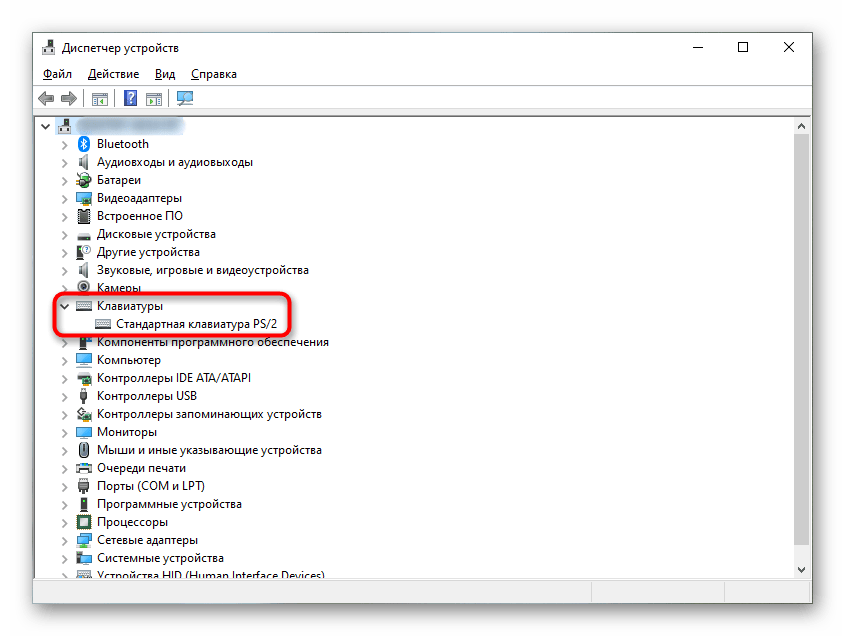
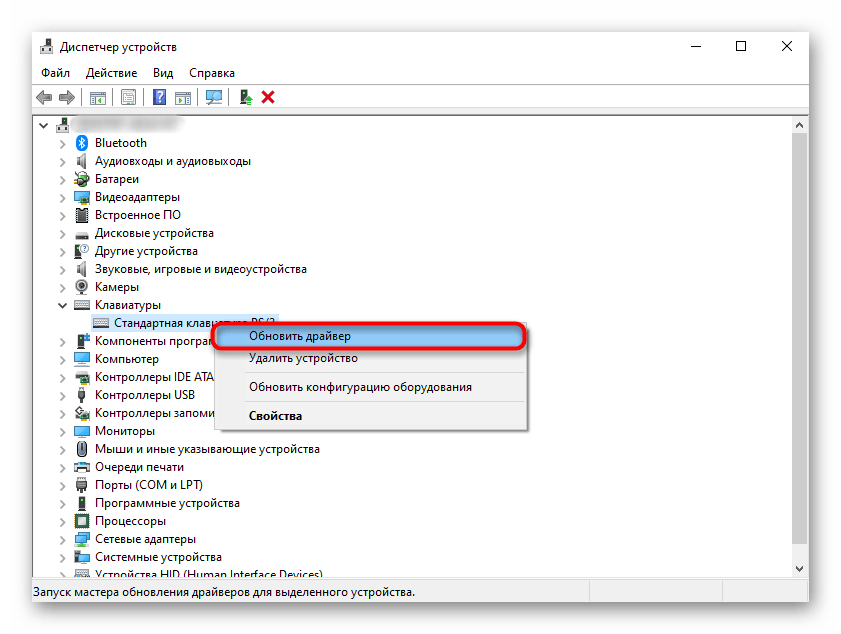
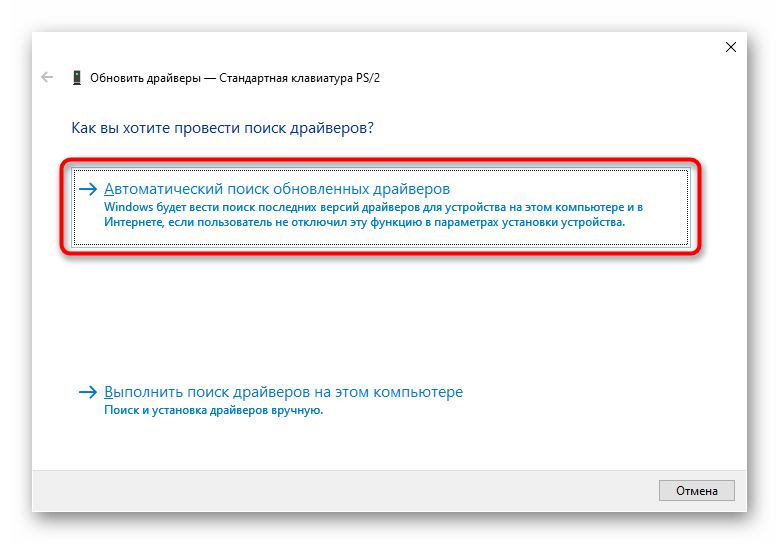

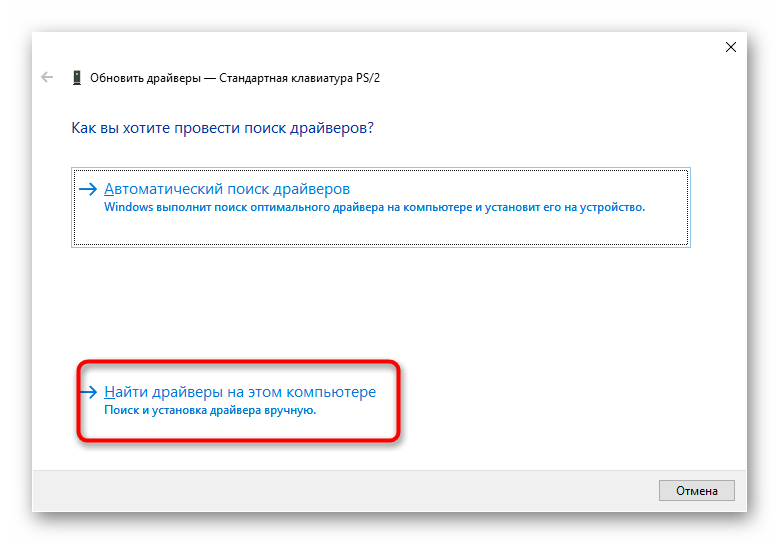
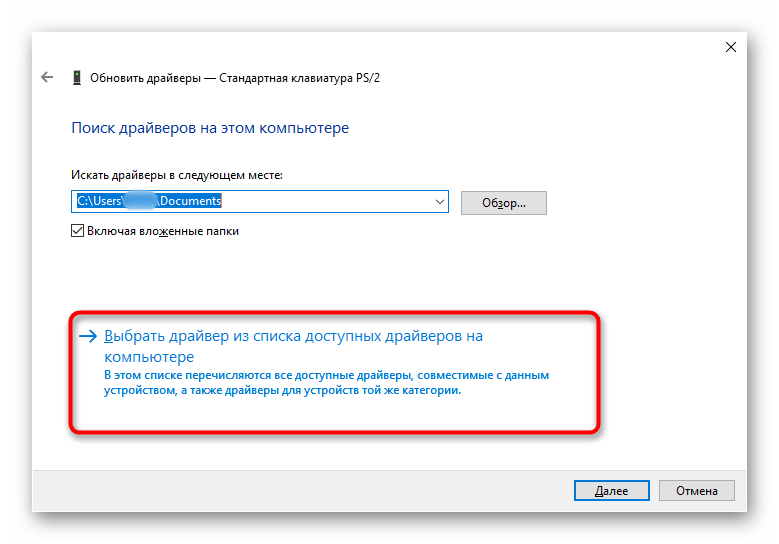
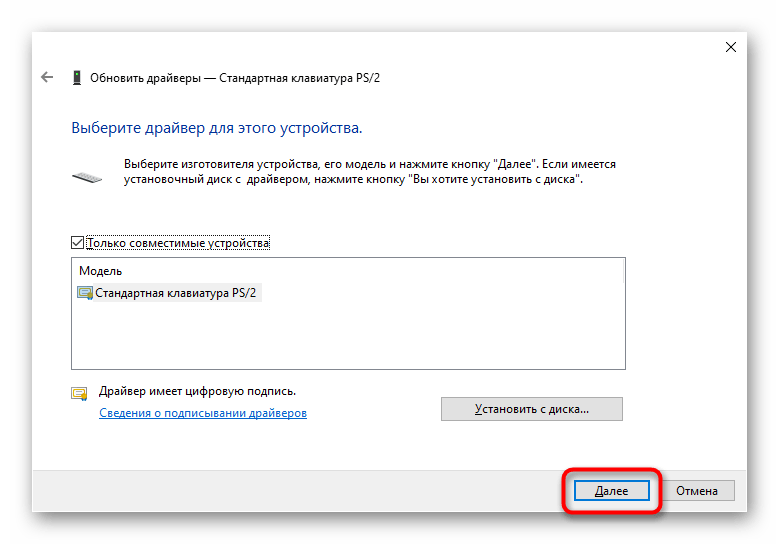
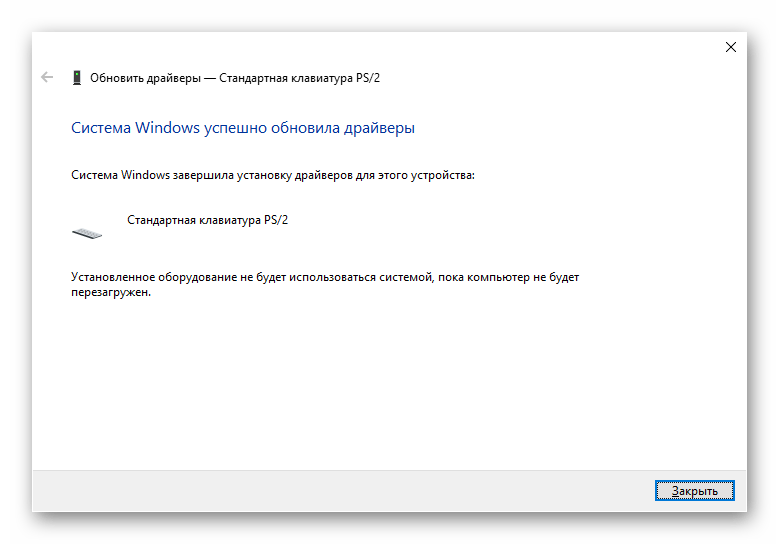
Uklanjanje upravljačkog programa tipkovnice
U određenim situacijama instalacija upravljačkog programa preko postojećeg ne pomaže, pa je potrebno prvo ukloniti postojeći kako bi se izvršila čista instalacija.
- Umjesto ažuriranja upravljačkog programa putem "Upravitelja uređaja" odaberite opciju "Ukloni uređaj".
- Pojavit će se prozor s upozorenjem s kojim je potrebno pristati. Kao rezultat ove operacije, upravljački program tipkovnice bit će uklonjen, a prijenosno računalo će trebati ponovno pokrenuti.
- Pri sljedećem uključivanju sustav će preuzeti i ponovno instalirati upravljački program čim se uspostavi veza s internetom. Pričekajte nekoliko minuta i provjerite je li tipkovnica proradila. Ako nije, slijedite upute za ručnu instalaciju upravljačkog programa opisane gore i ponovno pokrenite prijenosno računalo.
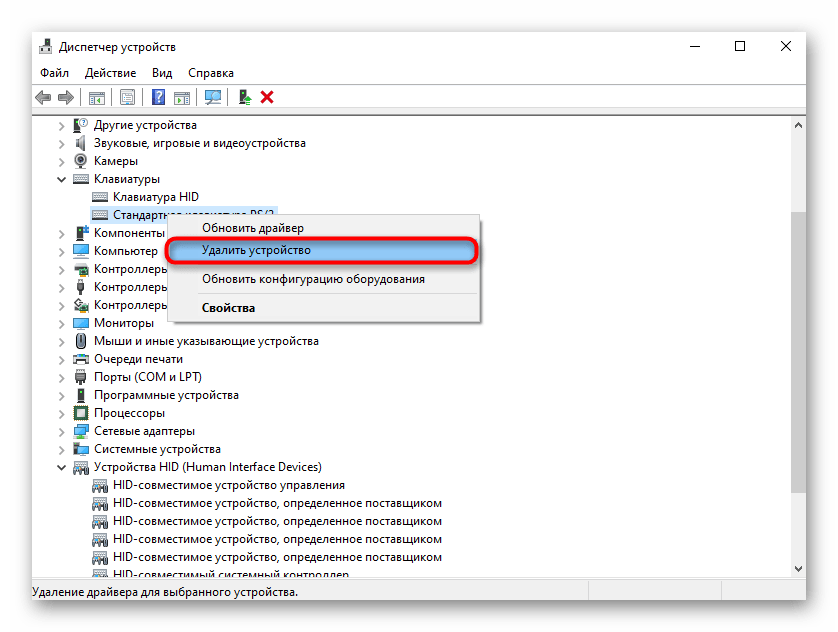
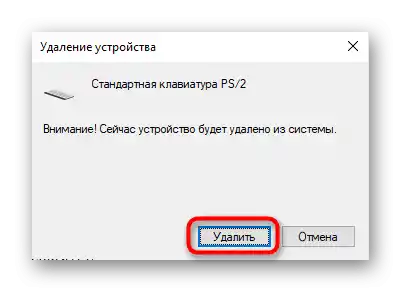
Instalacija upravljačkog programa čipseta
Tipkovnica, kao i bilo koja komponenta prijenosnog računala, povezuje se s matičnom pločom. Za njezin rad odgovoran je čipset, koji također ima vlastite upravljačke programe. Vrijedi pokušati ažurirati ga preuzimanjem najnovije verzije s službene web stranice HP-a.
- Idite na gornju vezu, pređite mišem na odjeljak "Podrška" i iz padajućeg izbornika odaberite "Programi i upravljački programi".
- Prikazat će se 4 kategorije, gdje vam je potrebna, prema tome, "Prijenosno računalo".
- Upišite naziv prijenosnog računala i pritisnite gumb "Pošalji" ili odaberite podudaranje s popisa.
Također pročitajte: Saznajte točan naziv HP prijenosnog računala
- Provjerite jesu li operacijski sustav i arhitektura ispravno određeni, a po potrebi ih promijenite na ispravne.
- Pronađite redak "Upravljački program-Čipset" i proširite ga.
- Među cijelim popisom pronađite upravljački program čije će ime sadržavati "Serial IO" — to je softver za uređaje za ulaz-izlaz, kojemu pripada i tipkovnica.Preuzmite ga na svoj laptop.
- Napominjemo da ne postoji takav softver za svaki model laptopa. Na primjer, na donjoj slici vidite samo jednu opciju drajvera u odjeljku s čipsetom, koja se nikako ne odnosi na ono što je potrebno u ovom slučaju. Instaliranje takvih drajvera za rješavanje problema s tipkovnicom je besmisleno.
- Preuzetu datoteku treba instalirati kao običan program i ponovno pokrenuti laptop.
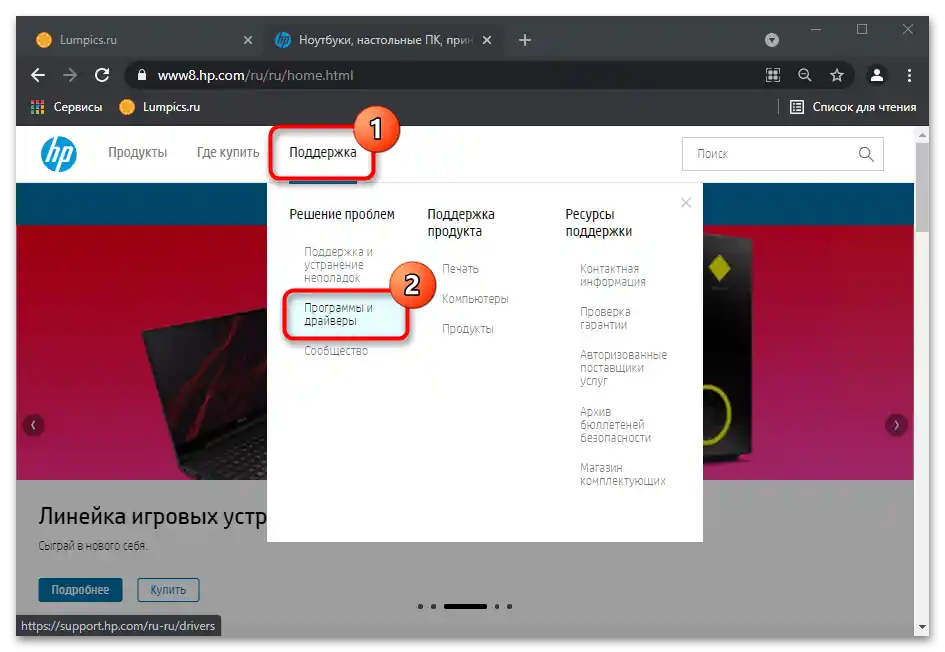
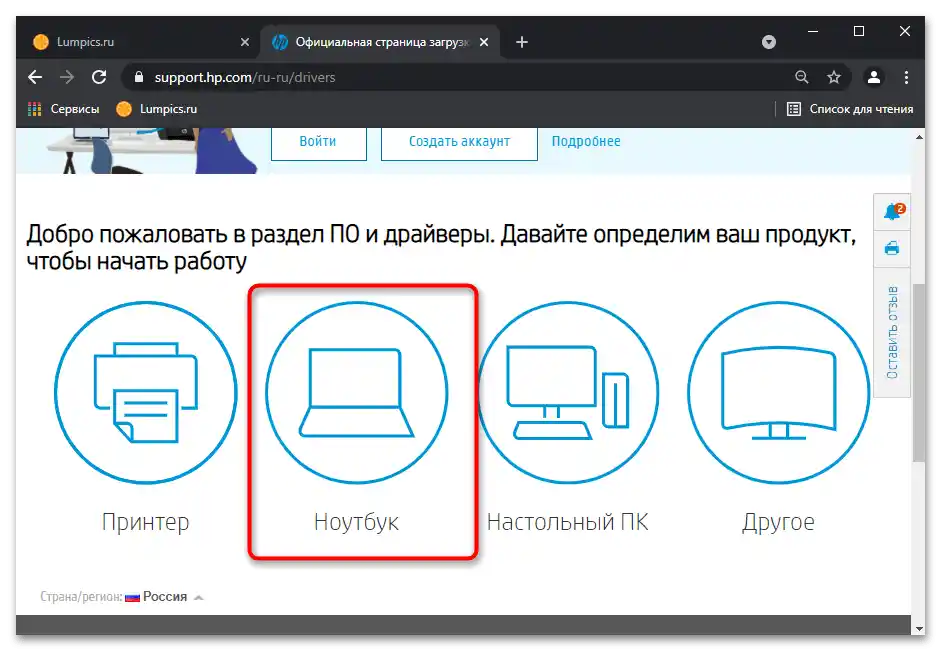
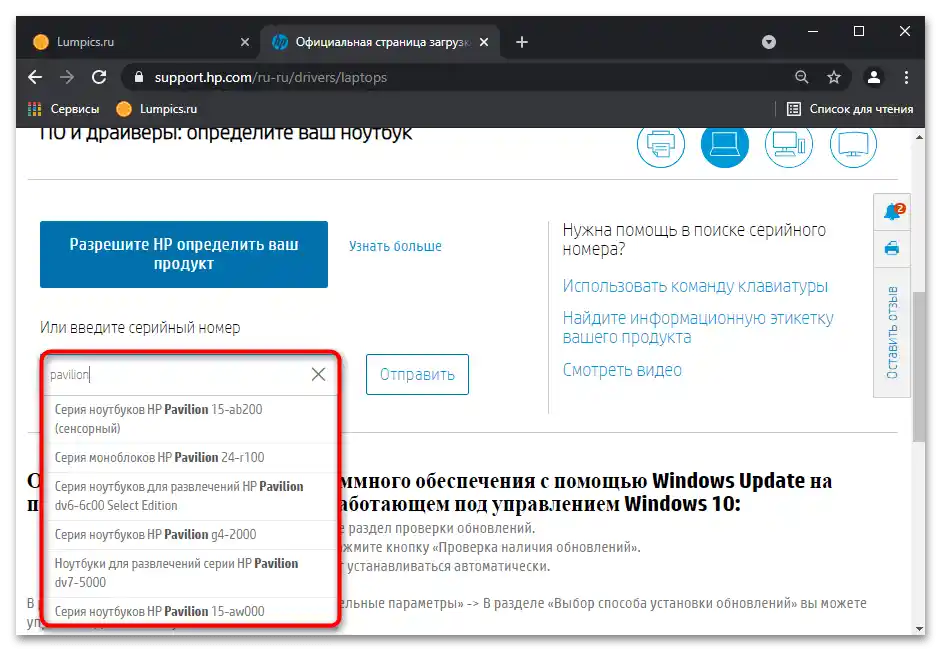
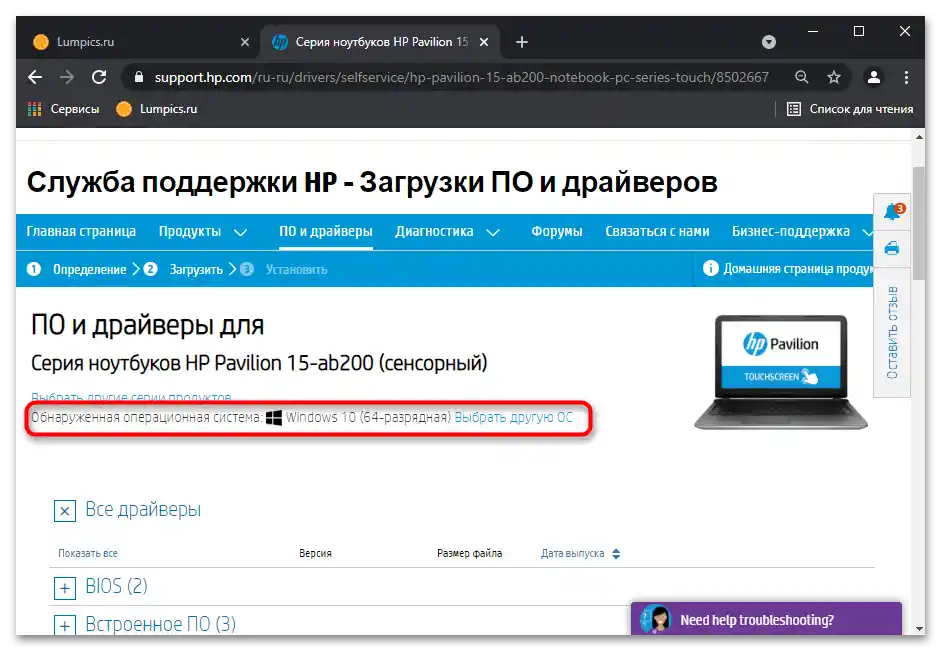
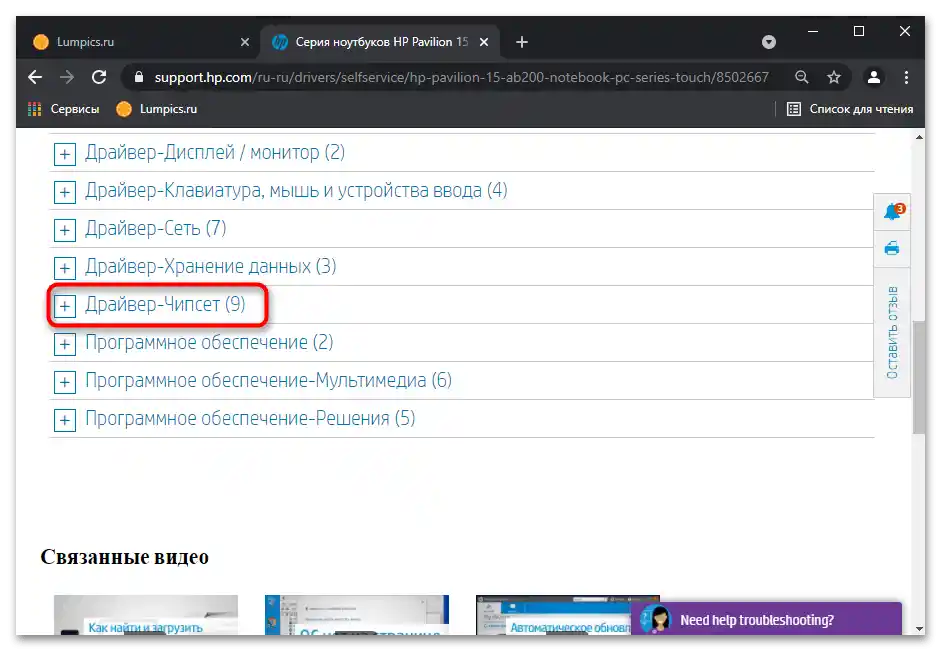
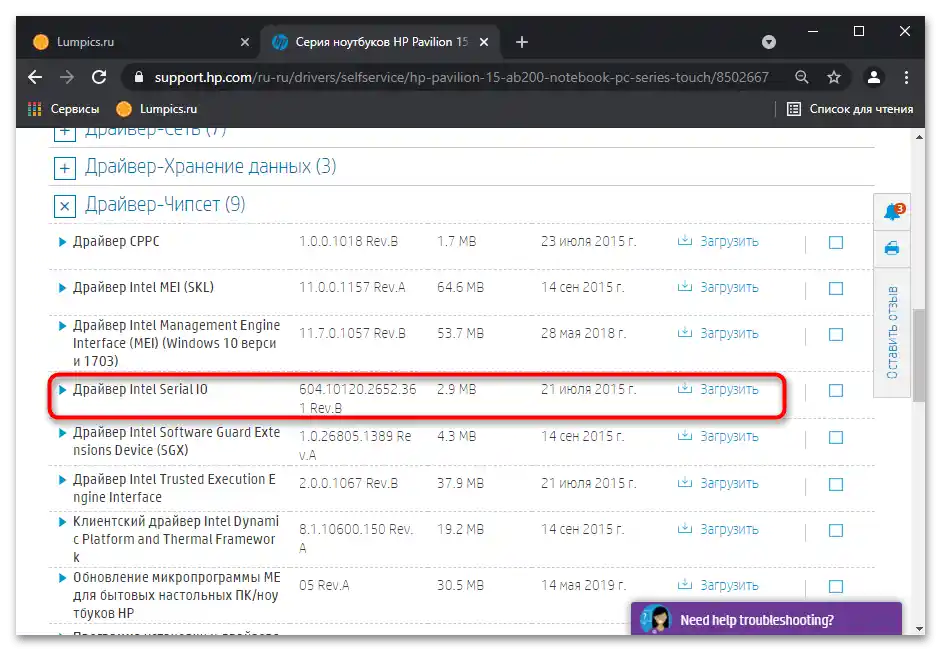
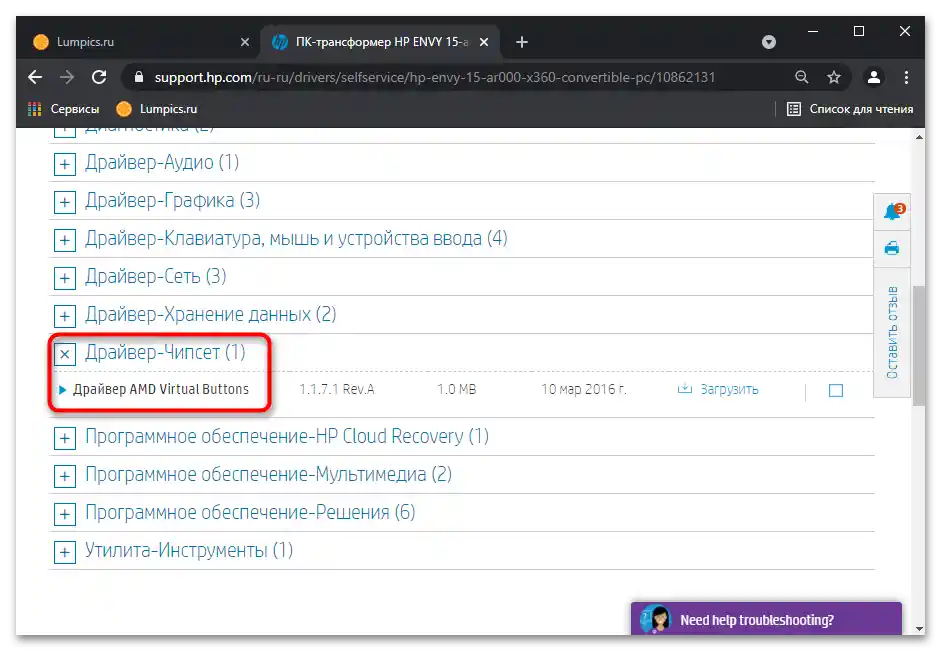
Način 6: Uređivanje registra
U sustavnom registru postoji parametar koji također može utjecati na rad tipkovnice. Može biti izmijenjen ili uklonjen uslijed djelovanja virusa, programa za čišćenje registra ili čak ručno od strane korisnika. Provjerite njegovo stanje i po potrebi ga uredite.
- Pozovite "Uređivač registra" na isti način kao što je prikazano u Načinu 3.
- Idite na put
HKEY_LOCAL_MACHINESYSTEMCurrentControlSetControlClass{4D36E96B-E325-11CE-BFC1-08002BE10318}i provjerite ima li u središnjem dijelu parametar "UpperFilters" i koju vrijednost mu je dodijeljena. - Ako parametra nema, desnom tipkom miša kliknite na prazno mjesto i stvorite "Višelinijski parametar". Preimenujte ga u "UpperFilters".
- Sada postavite vrijednost za parametar u slučaju da je upravo stvoren ili ako se ne podudara s onim što bi trebalo biti. Dvaput kliknite lijevom tipkom miša na datoteku i u dostupno polje upišite "kbdclass".
- Ponovno pokrenite laptop, inače promjene neće biti primijenjene.
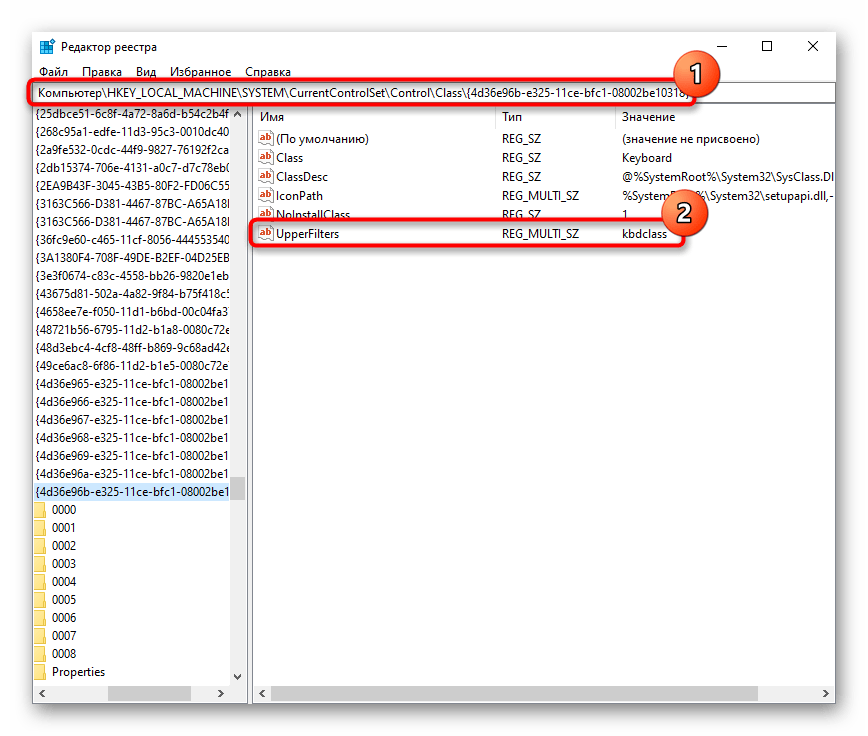
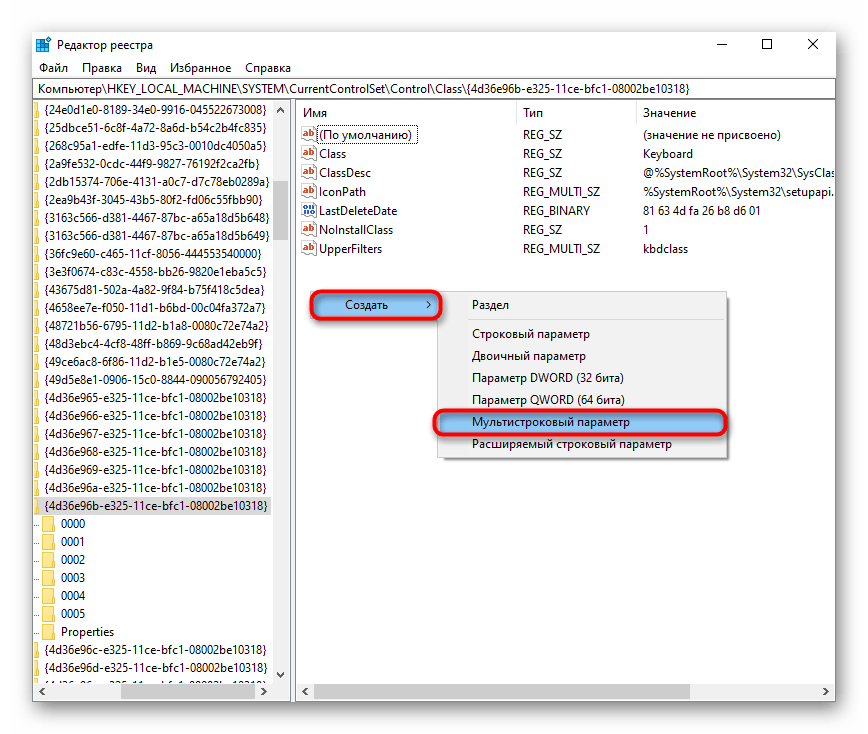
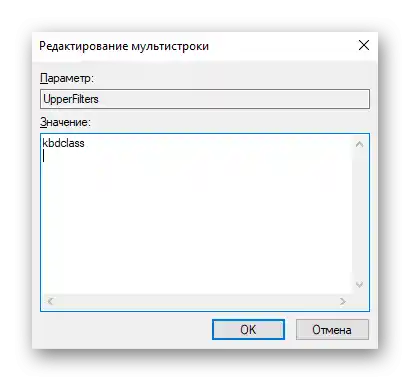
Dodajmo da je na taj parametar mogla utjecati jedna od starih verzija antivirusnog programa Kaspersky. Isključite ga ili ažurirajte ako koristite takvog zaštitnika i primijetite da čak i nakon vraćanja "UpperFilters" on i dalje nestaje ili postaje s drugom vrijednošću.
Način 7: Provjera Windowsa na viruse
Virusi često blokiraju rad operativnog sustava kako bi ih bilo teže ukloniti. Sasvim je moguće da zlonamjenski objekt ne dopušta normalan rad tipkovnici, stoga je potrebno skenirati operativni sustav vanjskim antivirusnim alatom, najbolje — s nekoliko njih.To će omogućiti da se uvjerite da na računalu nema opasnog softvera.
Detaljnije: Borba protiv računalnih virusa
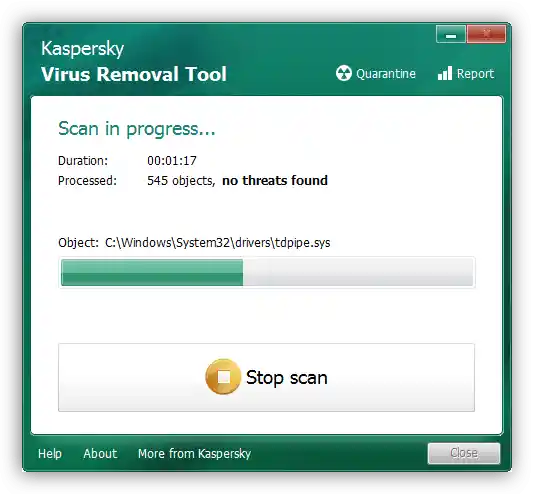
Način 8: Upravljanje sistemskim ažuriranjima
Svako ažuriranje Windows 10 postaje sve nepredvidljivije za korisnike, jer stalno uzrokuje neočekivane posljedice u obliku nestabilnog rada računala. Ako je ažuriranje instalirano prije nego što je tipkovnica prestala raditi, možete ga vratiti. Daljnje preporuke moći će izvršiti korisnici "desetke", dok se ostale, ranije verzije ovog operativnog sustava više ne ažuriraju.
Vraćanje na prethodnu verziju
Nedavno veliko ažuriranje može se vratiti izravno putem aplikacije "Postavke".
- Idite na odjeljak "Ažuriranje i sigurnost".
- Na lijevoj strani prebacite se na "Obnova" i pritisnite gumb "Započni" u okviru "Vratite se na prethodnu verziju Windows 10".
- Kao što već razumijete, to možete učiniti samo ako je ažuriranje instalirano prije manje od 10 dana. Neće biti moguće vratiti se ni u slučaju da ste sami izbrisali mapu "Windows.old".
- Nakon pritiska na gumb "Započni" doći će do kratke pripreme sustava. Dodajmo da osobni podaci neće biti pogođeni tijekom vraćanja.
- Označite opciju "Iz drugog razloga" i pritisnite "Dalje". Možete opisati nastali problem — to ponekad pomaže programerima da otkriju problem ili brže obrate pažnju na njega zbog nakupljenog broja pritužbi.
- Prije nego što pređete na vraćanje, bit će vam ponuđeno da provjerite ima li ažuriranja.Ako se ipak odlučujete za povratak na stabilnu verziju, pritisnite gumb "Ne, hvala".
- Pročitajte informacije o tome kako će postupak utjecati na Windows.
- Pobrinite se da pamtite lozinku za prethodnu verziju — ako ste je mijenjali nakon ažuriranja, ona će se također promijeniti na onu koja je bila ranije.
- Potvrdite svoju sigurnost u ono što radite gumbom "Povratak na raniju verziju".
- Pričekajte da se proces oporavka završi.
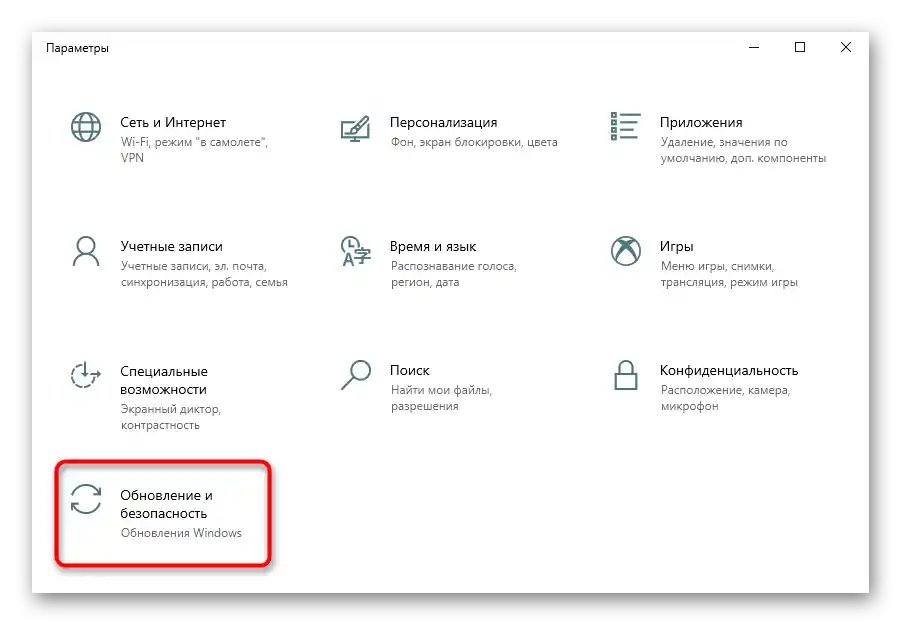
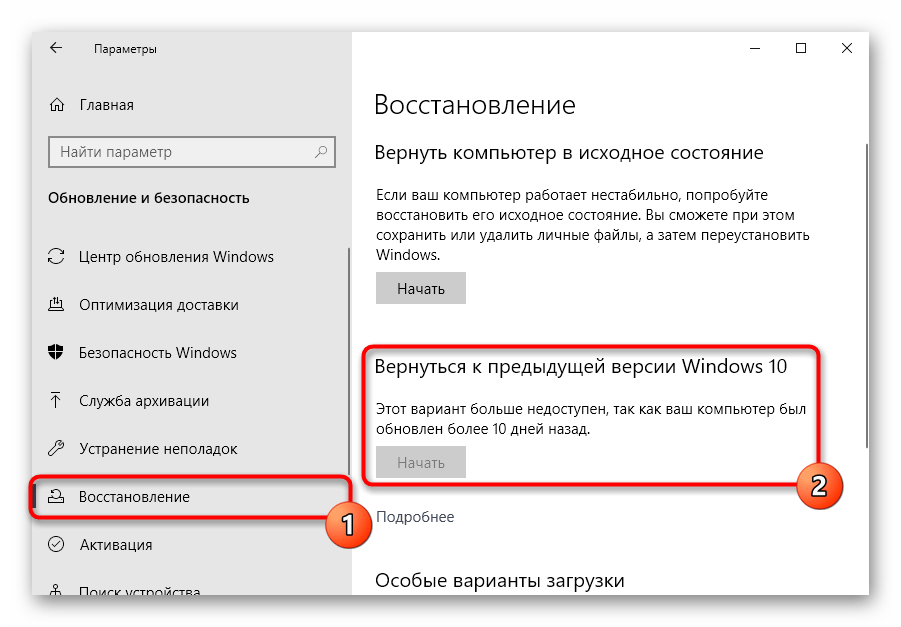
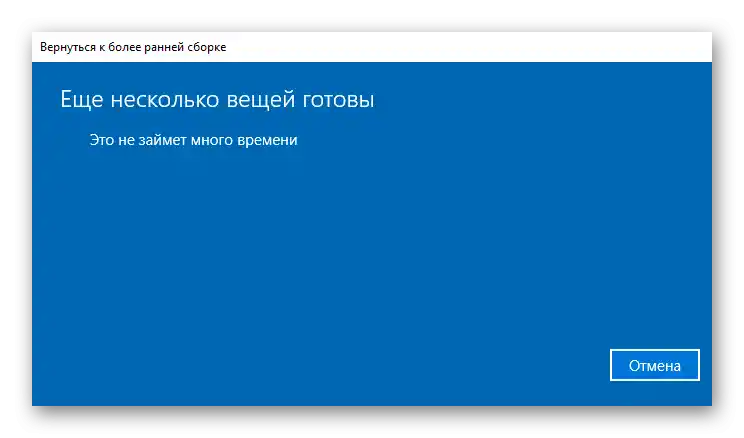
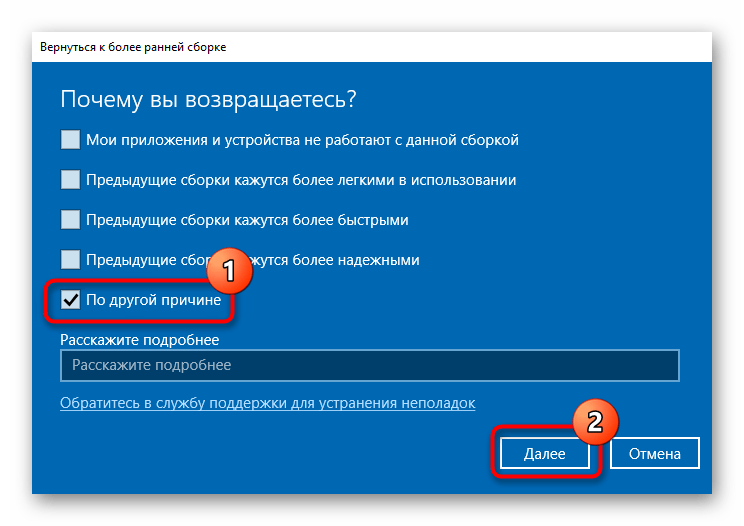
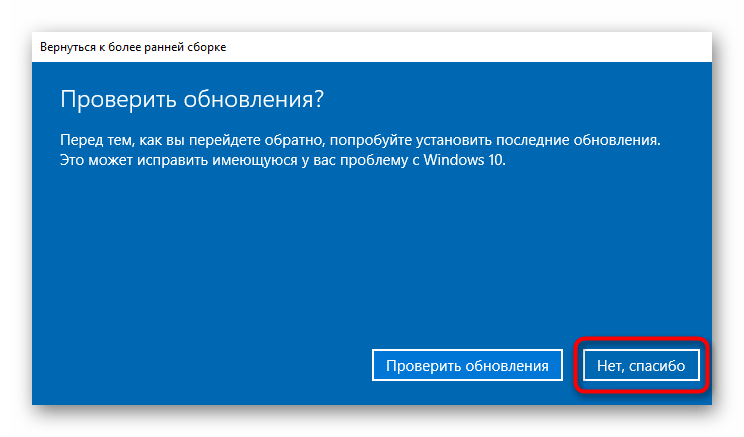
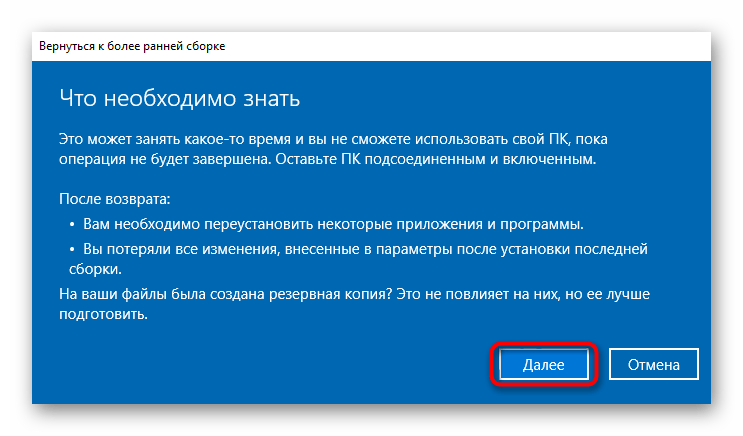

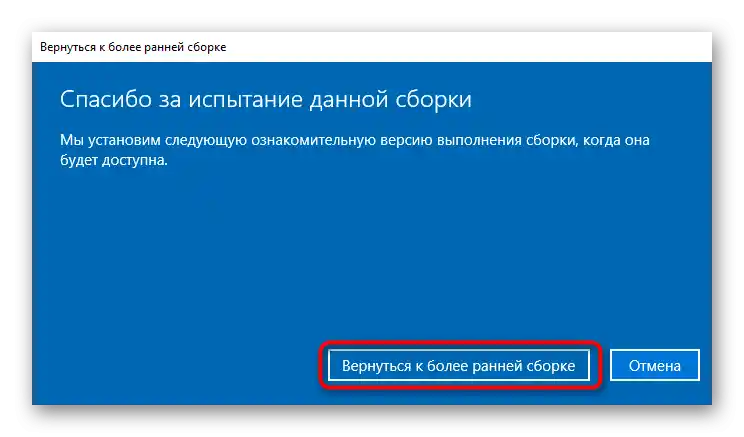
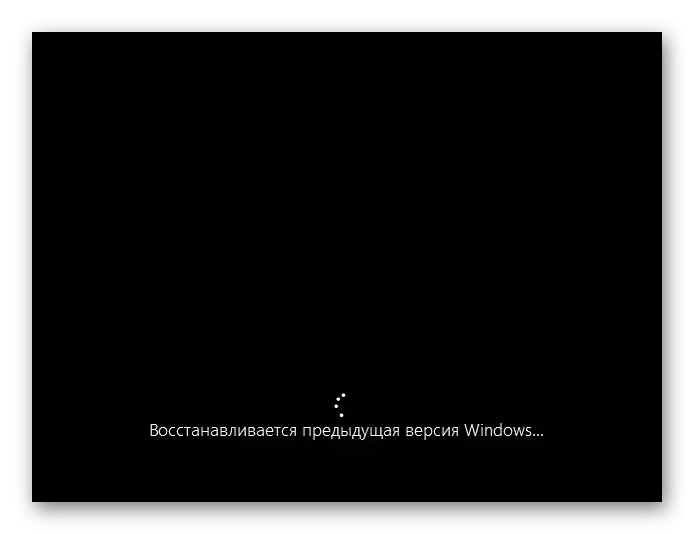
Redoslijed i cjelovitost opisanih koraka mogu se mijenjati — to ovisi o verziji Windowsa. Ako nakon povratka tipkovnica radi, pričekajte izlazak zakrpe s ispravkom grešaka, prateći informacije na internetu.
Uklanjanje kumulativnog ažuriranja
Rjeđe na sustav utječu manja ažuriranja, poznatija korisnicima kao KBXXXXXXX, gdje X — brojevi koji identificiraju ažuriranje. Ukloniti ga je još lakše nego veće, a jednako tako jednostavno ga je ponovno instalirati, ako se ispostavi da nije u njemu problem.
Obično nije moguće potvrditi je li ažuriranje krivo za neispravnu tipkovnicu dok ga ne uklonite radi provjere. Stoga, ako nijedna druga metoda ne pomaže, pokušajte s ovim. U Metodi 1 vodiču na poveznici ispod saznat ćete kako provjeriti datum instaliranog kumulativnog ažuriranja i ukloniti ga.
Više informacija: Uklanjanje ažuriranja u Windows 10
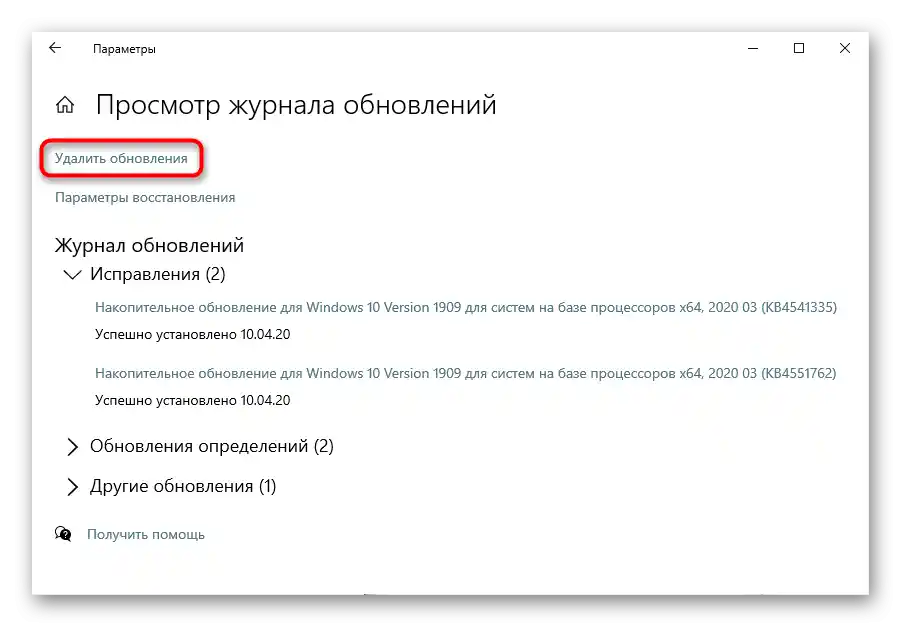
Ažuriranje Windows 10
Umjesto vraćanja prethodne verzije i uklanjanja kumulativnog ažuriranja, možete ažurirati sustav na najnoviju verziju pokretanjem ručne provjere ažuriranja. Iako Windows 10 sam provjerava izlazak ažuriranja i to čini s određenom učestalošću, hitne ispravke izlaze izvan rasporeda, zbog čega se može dogoditi da je ažuriranje izašlo, ali vaš sustav još o tome ne zna, ili su se pojavili problemi s samom uslugom.
Više informacija: Instalacija ažuriranja u Windows 10
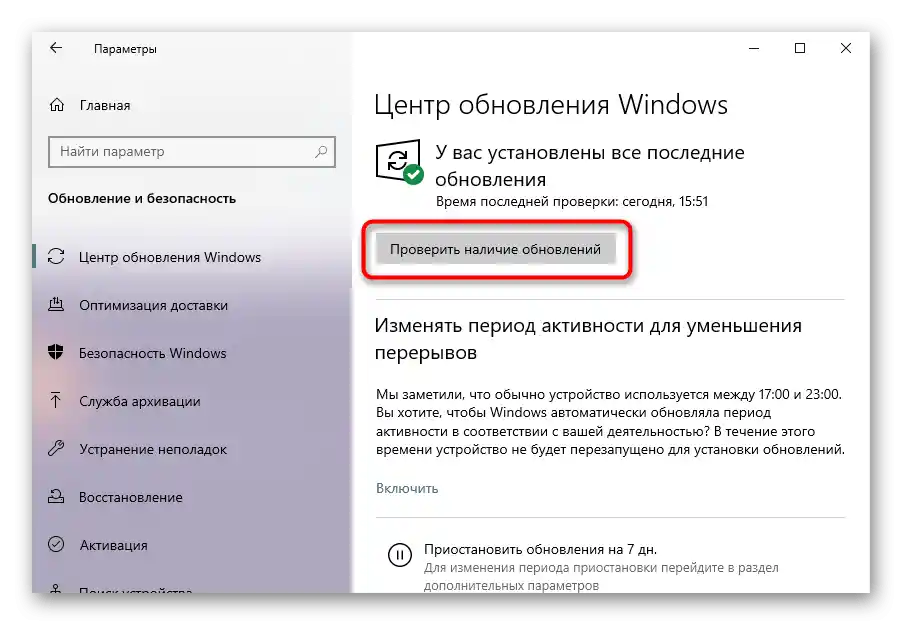
Metoda 9: Oporavak operativnog sustava
Ako ne možete odrediti zašto je tipkovnica prestala raditi, pokušajte vratiti sustav u stanje kada nije bilo problema s njom.To je lako učiniti pod uvjetom da je Windows postavljen za stvaranje točke vraćanja ili da korisnik samostalno stvara te točke. Zbog nedostatka takvih točaka, neće biti moguće vratiti se, stoga će ovaj metod morati biti preskočen.
Za razliku od složenijih, dugotrajnih i skupljih metoda, prilikom vraćanja na točku vraćanja nećete izgubiti svoje podatke, ali će aplikacije, upravljački programi i ažuriranja koja su sačuvana na prijenosnom računalu nakon stvaranja te točke biti uklonjena.
Više informacija: Vraćanje na točku vraćanja u Windows 10 / Windows 8 / Windows 7
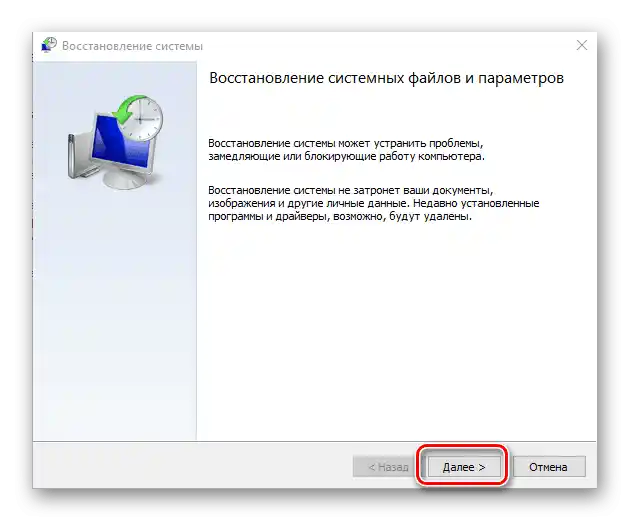
Vraćanje u izvorno stanje
Za korisnike "desetke" postoje dvije opcije kako vratiti OS u izvorno stanje. Obje su radikalne, jer podrazumijevaju djelomičan ili potpuni gubitak svih podataka. U "sedmici" praktički nema izbora.
Prije nego što koristite ove upute, pokušajte isprobati sve što je predloženo u članku, a ako niste spremni resetirati operacijski sustav, pročitajte sljedeći način u članku.
Onima koji su se ipak odlučili to učiniti, prvo će biti potrebno sačuvati sve potrebne informacije na vanjski uređaj za pohranu, uključiti svugdje gdje je moguće sinkronizaciju — posebno se to odnosi na preglednike i sam Microsoft račun. Što se tiče potonjeg, on je relevantan samo za vlasnike Win 10 i omogućuje sinkronizaciju nekih osobnih postavki OS-a (uključujući ključ licence).
Također pročitajte: Stvaranje novog korisničkog računa u Windows 10
Prva opcija — izravno vraćanje u izvorno stanje. Svi podaci, osim osobnih (onih koji se nalaze u mapama "Moji dokumenti" i sl.), bit će uklonjeni. Prije početka same procedure prikazat će se popis aplikacija koje će biti pogođene ovom operacijom. O tome kako se odvija takvo vraćanje, napisano je u članku na donjoj poveznici.
Više informacija: Vraćanje u izvorno stanje Windows 10
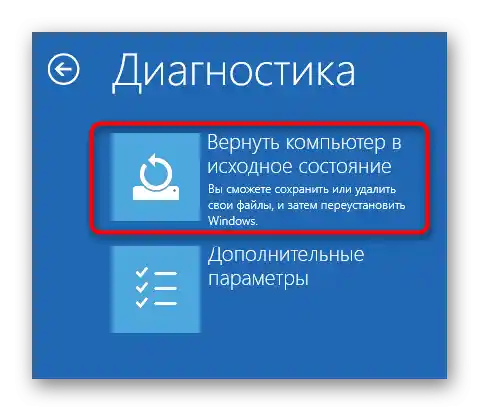
Druga opcija — resetiranje na tvorničke postavke. To se može izvršiti i u Windows 10 i u Windows 7, ali će ti procesi biti radikalno različiti, iako će rezultirati istim: čistim operacijskim sustavom.Sve će se podatke izbrisati, ostati će samo sistemski, a oni će biti vraćeni u prvotno stanje. Ovaj pristup pomaže da se odjednom oslobodimo svih problema, uključujući i razmatrani, međutim, vrlo je složen, jer zahtijeva puno vremena i truda za vraćanje operativnog sustava u radno stanje nakon resetiranja.
Detaljnije: Vraćanje na tvorničke postavke Windows 10 / Windows 7
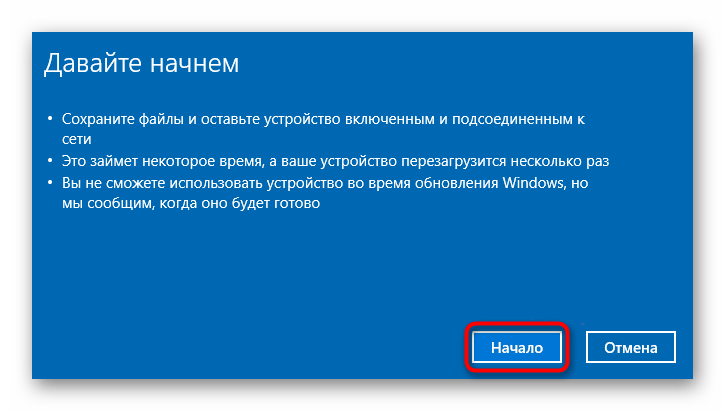
Metoda 10: Popravak tipkovnice
Tipkovnica često prestaje raditi ne samo zbog problema s operativnim sustavom, već i zbog mehaničkih kvarova. Nažalost, u nizu situacija popravak je jedino što može pomoći. Stoga, prije nego što riskirate i resetirate sustav na tvorničke postavke ili izvorno stanje, preporučujemo da se obratite servisnom centru, gdje će vam pomoći da utvrdite je li kvar softverski ili hardverski.
Zašto se tipkovnica kvari? Najčešće vlasnici prijenosnika je jednostavno zaliju napicima, koriste je u neodgovarajućim prostorijama, obično vlažnim. Zbog toga tekućina prodire u slojeve tipkovnice, uzrokuje oksidaciju kontakata, prekide staza, a također se javljaju i druge moguće posljedice. Komponente prijenosnika se oštećuju i pri radu na ekstremno visokim/niskim temperaturama. Čak i sama matična ploča može biti oštećena, što će se odraziti na bilo čemu — na primjer, na tipkovnici. Manje ozbiljan razvoj događaja je oštećenje fleksibilnog kabela. On može pregorjeti, saviti se ili se odvojiti od porta. Posljednje dvije navedene uzroke najčešće nastaju nakon samostalnog i nespretno izvedenog rastavljanja i sastavljanja.
Ne preporučujemo pokušaj popravka tipkovnice samostalno, jer to zahtijeva određena znanja. Prvo s čime će se suočiti je rastavljanje prijenosnika. Izvaditi tipkovnicu nije lako, a u novim modelima uređaja od HP-a to je gotovo nemoguće bez potpunog rastavljanja donjeg dijela uređaja. Stari kućišta se relativno lako rastavljaju, dok su moderni monolitni i zahtijevaju pažljive radnje i posebne alate.Rastavljanje laptopa koji je pod garancijom nije dozvoljeno — tada ćete je izgubiti.
Onima koji su se ipak odlučili pokušati popraviti tipkovnicu, najbolje je pogledati edukativne videozapise na YouTubeu, gdje je prikazano kako rastaviti model laptopa s kojim je nastao problem, a zatim pronaći video o popravku tipkovnice. Vjerojatno će biti potrebno kupiti razne alate, jer su specifični i nisu dostupni svima kod kuće. Lakši način je kupiti točno istu tipkovnicu u trgovini ili na web stranici poput Avita, gdje se prodaju neispravni laptopi po dijelovima.
Pročitajte također: Rastavljamo laptop u kućnim uvjetima

Dodatne preporuke
Sljedeći mali savjeti također mogu biti korisni u nekim specifičnim slučajevima.
- Isključite laptop i odvojite ga od napajanja. Ako konstrukcija omogućava vađenje baterije, učinite to. Ostavite uređaj u tom stanju pola sata, zatim ponovno umetnite bateriju, ako ste je vadili, pritisnite i držite tipku za uključivanje otprilike 20 sekundi. To će resetirati napetost u kondenzatorima smještenim na matičnoj ploči. Sada uključite laptop i provjerite je li tipkovnica proradila.
- Pokrenite Windows u "Sigurnom načinu rada" i pogledajte kako se ponaša. U ovom načinu rada učitavaju se samo oni datoteke koje su kritične za operativni sustav, stoga se na taj način može utvrditi utječe li na tipkovnicu neki upravljački program, instalirani softver ili virus. Nažalost, pronaći uzrok moguće je samo nakon samostalnog pretraživanja. Sam način rada omogućuje samo utvrđivanje postojanja programskog sukoba.
Pročitajte također: Ulazak u sigurni način rada u Windows 10 / Windows 8 / Windows 7
- Resetirajte BIOS na tvorničke postavke. To će biti moguće ako tipkovnica radi unutar BIOS-a, jer se upravljanje njime vrši pomoću tipki. Izvršite to samo ako znate koje parametre je vjerojatno potrebno promijeniti za pokretanje laptopa (ili barem kako ih promijeniti u načelu). Često će biti dovoljno postaviti samo trenutni datum i vrijeme, ali nekim modelima može biti potrebno uređivanje dodatnih opcija.
Usput, upravo tako se često može razumjeti radi li se o softverskom ili hardverskom problemu s tipkovnicom, budući da praktički nikada upravljački programi, virusi i drugi sustavni datoteke ne utječu na BIOS.
Također pročitajte: Resetiranje BIOS postavki